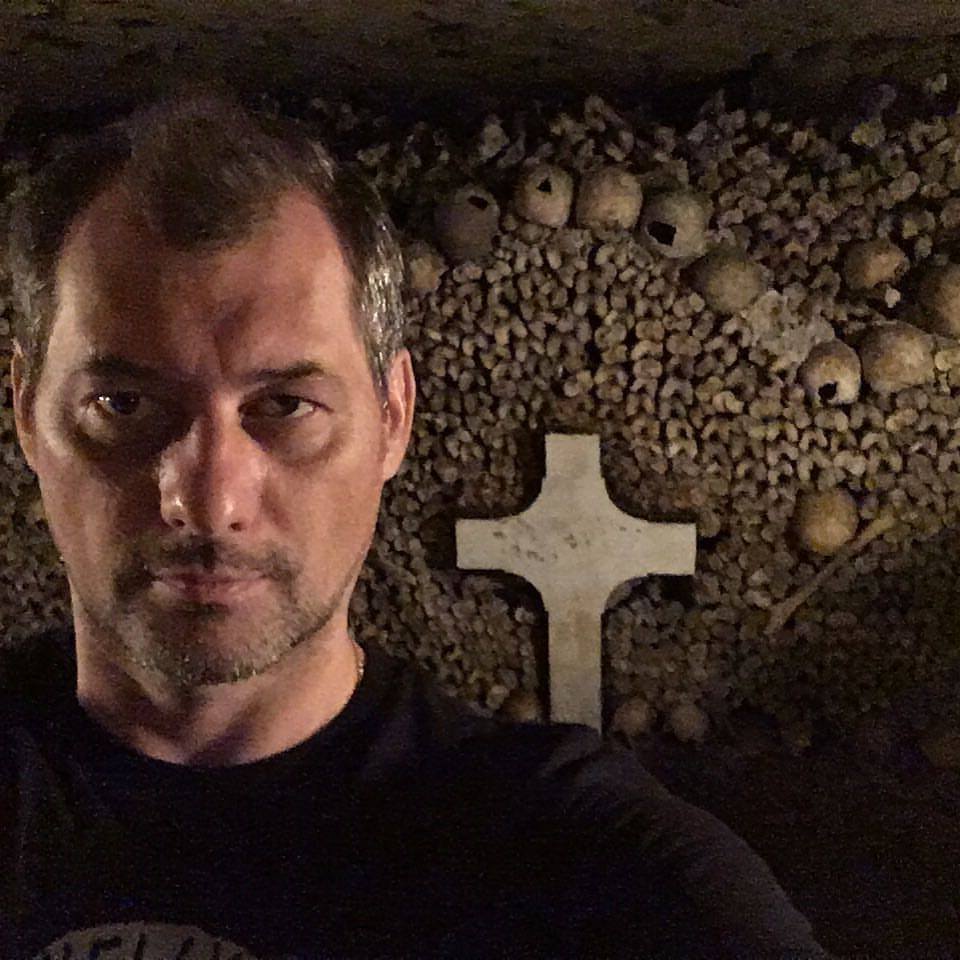–Т –Њ–і–љ–Њ–Љ –Є–Ј –љ–∞—И–Є—Е –Љ–∞—В–µ—А–Є–∞–ї–Њ–≤¬†–Љ—Л —А–∞—Б—Б–Љ–Њ—В—А–µ–ї–Є –≤–Њ–Ј–Љ–Њ–ґ–љ–Њ—Б—В—М –њ–Њ–і–Ї–ї—О—З–µ–љ–Є—П –і–Њ–Љ–∞—И–љ–µ–≥–Њ —Ж–Є—Д—А–Њ–≤–Њ–≥–Њ —В–µ–ї–µ–≤–Є–і–µ–љ–Є—П –љ–∞ –њ—А–Є–Љ–µ—А–µ –Љ–Њ—Б–Ї–Њ–≤—Б–Ї–Њ–≥–Њ –њ—А–Њ–≤–∞–є–і–µ—А–∞ –Ю–љ–Ы–∞–є–Љ. –Ю–љ–Ы–∞–є–Љ –њ—А–µ–і–Њ—Б—В–∞–≤–ї—П–µ—В —Б–≤–Њ–Є —Г—Б–ї—Г–≥–Є –њ–Њ —В—А–∞–љ—Б–ї—П—Ж–Є–Є —Ж–Є—Д—А–Њ–≤–Њ–≥–Њ —В–µ–ї–µ–≤–Є–і–µ–љ–Є—П, –њ–Њ–і–≤–Њ–і—П —Б–Є–≥–љ–∞–ї –Ї –∞–±–Њ–љ–µ–љ—В—Г –љ–µ–њ–Њ—Б—А–µ–і—Б—В–≤–µ–љ–љ–Њ —З–µ—А–µ–Ј –і–Њ–Љ–∞—И–љ—О—О –∞–љ—В–µ–љ–љ—Г –Њ–±—Й–µ–≥–Њ –њ–Њ–ї—М–Ј–Њ–≤–∞–љ–Є—П вАФ –≤ —Н—В–Њ–Љ –µ–≥–Њ –≥–ї–∞–≤–љ–∞—П –Њ—Б–Њ–±–µ–љ–љ–Њ—Б—В—М. –Т —В–∞–Ї–Њ–Љ —Б–ї—Г—З–∞–µ —И—В–µ–Ї–µ—А –і–Њ–Љ–∞—И–љ–µ–є –∞–љ—В–µ–љ–љ—Л –њ–Њ–і–Ї–ї—О—З–∞–µ—В—Б—П –љ–µ –Ї —В–µ–ї–µ–≤–Є–Ј–Њ—А—Г, –∞ –Ї –∞–±–Њ–љ–µ–љ—В—Б–Ї–Њ–Љ—Г –њ—А–Є–µ–Љ–љ–Є–Ї—Г вАФ STB (Set-top-box). STB –њ—А–µ–і—Б—В–∞–≤–ї—П–µ—В —Б–Њ–±–Њ–є —Ж–Є—Д—А–Њ–≤–Њ–є —А–µ—Б–Є–≤–µ—А, –Ї–Њ—В–Њ—А—Л–є –њ—А–Є–љ–Є–Љ–∞–µ—В —Ж–Є—Д—А–Њ–≤–Њ–є —Б–Є–≥–љ–∞–ї, —А–∞—Б—И–Є—Д—А–Њ–≤—Л–≤–∞–µ—В –µ–≥–Њ –Є –њ—А–µ–Њ–±—А–∞–Ј–Њ–≤—Л–≤–∞–µ—В –≤ –∞–љ–∞–ї–Њ–≥–Њ–≤—Л–є –і–ї—П –і–∞–ї—М–љ–µ–є—И–µ–є –њ–µ—А–µ–і–∞—З–Є —Г–ґ–µ –љ–µ–њ–Њ—Б—А–µ–і—Б—В–≤–µ–љ–љ–Њ –љ–∞ —В–µ–ї–µ–≤–Є–Ј–Є–Њ–љ–љ—Л–є –њ—А–Є–µ–Љ–љ–Є–Ї.
–°–µ–≥–Њ–і–љ—П –Љ—Л —А–∞—Б—Б–Љ–Њ—В—А–Є–Љ –і—А—Г–≥–Њ–є –≤–∞—А–Є–∞–љ—В –њ–Њ—П–≤–ї–µ–љ–Є—П —Ж–Є—Д—А–Њ–≤–Њ–≥–Њ —В–µ–ї–µ–≤–Є–і–µ–љ–Є—П –≤ –Ї–≤–∞—А—В–Є—А–µ, —Г–ґ–µ —Б –Є—Б–њ–Њ–ї—М–Ј–Њ–≤–∞–љ–Є–µ–Љ –љ–µ –і–Њ–Љ–∞—И–љ–µ–є –∞–љ—В–µ–љ–љ—Л –Њ–±—Й–µ–≥–Њ –њ–Њ–ї—М–Ј–Њ–≤–∞–љ–Є—П, –∞ —Б–µ—В–µ–є –Є–љ—В–µ—А–љ–µ—В-–њ—А–Њ–≤–∞–є–і–µ—А–∞. –Ю–і–љ–∞–Ї–Њ —Ж–Є—Д—А–Њ–≤–Њ–є —А–µ—Б–Є–≤–µ—А –Ј–і–µ—Б—М —В–∞–Ї–ґ–µ –њ–Њ–љ–∞–і–Њ–±–Є—В—Б—П. –Ґ–Њ–ї—М–Ї–Њ –≤ —Н—В–Њ—В —А–∞–Ј –Њ–љ –±—Г–і–µ—В –њ–Њ–і–Ї–ї—О—З–∞—В—М—Б—П –љ–µ–њ–Њ—Б—А–µ–і—Б—В–≤–µ–љ–љ–Њ –Ї –Є–љ—В–µ—А–љ–µ—В—Г. –Ю—Б–љ–Њ–≤–љ–Њ–µ –Њ—В–ї–Є—З–Є–µ —В–µ–ї–µ–≤–Є–і–µ–љ–Є—П IPTV (IP Television) –Ј–∞–Ї–ї—О—З–∞–µ—В—Б—П –Є–Љ–µ–љ–љ–Њ –≤ –њ—А–Є—Б—В–∞–≤–Ї–µ ¬ЂIP¬ї (Internet Protocol), —З—В–Њ –Њ–Ј–љ–∞—З–∞–µ—В –Њ–±—П–Ј–∞—В–µ–ї—М–љ–Њ–µ –љ–∞–ї–Є—З–Є–µ –≤ –Ї–≤–∞—А—В–Є—А–µ –Ї–∞–±–µ–ї—П —Б–µ—В–Є –Ш–љ—В–µ—А–љ–µ—В.

–Э–µ—Г–і–Є–≤–Є—В–µ–ї—М–љ–Њ, —З—В–Њ –њ—А–Њ–≤–∞–є–і–µ—А–∞–Љ–Є IPTV –Њ–±—Л—З–љ–Њ —П–≤–ї—П—О—В—Б—П —Б–∞–Љ–Є –ґ–µ –Є–љ—В–µ—А–љ–µ—В-–њ—А–Њ–≤–∞–є–і–µ—А—Л, –≤–µ–і—М –Є–Љ–µ–љ–љ–Њ —Г –љ–Є—Е –µ—Б—В—М –≤–Њ–Ј–Љ–Њ–ґ–љ–Њ—Б—В—М, –Є—Б–њ–Њ–ї—М–Ј—Г—П —Б–≤–Њ–Є —Б–µ—В–Є, –њ—А–µ–і–Њ—Б—В–∞–≤–ї—П—В—М –∞–±–Њ–љ–µ–љ—В–∞–Љ –љ–∞—А—П–і—Г —Б –і–Њ—Б—В—Г–њ–Њ–Љ –Ї –Є–љ—В–µ—А–љ–µ—В—Г –µ—Й–µ –Є –і–Њ—Б—В—Г–њ –Ї —Ж–Є—Д—А–Њ–≤–Њ–Љ—Г —В–µ–ї–µ–≤–Є–і–µ–љ–Є—О. –Ю–і–љ–Є–Љ –Є–Ј –Ї—А—Г–њ–љ–µ–є—И–Є—Е –Є–љ—В–µ—А–љ–µ—В-–њ—А–Њ–≤–∞–є–і–µ—А–Њ–≤ –Є –Њ–і–љ–Њ–≤—А–µ–Љ–µ–љ–љ–Њ –њ–Њ—Б—В–∞–≤—Й–Є–Ї–Њ–Љ —В–µ–ї–µ–≤–Є–Ј–Є–Њ–љ–љ–Њ–≥–Њ –Ї–Њ–љ—В–µ–љ—В–∞ –≤ –љ–∞—И–µ–є —Б—В—А–∞–љ–µ —П–≤–ї—П–µ—В—Б—П –Ї–Њ–Љ–њ–∞–љ–Є—П ¬Ђ–Т—Л–Љ–њ–µ–ї–Ъ–Њ–Љ¬ї (—В–Њ—А–≥–Њ–≤–∞—П –Љ–∞—А–Ї–∞ ¬Ђ–С–Є–ї–∞–є–љ¬ї). –Э–∞ –њ—А–Є–Љ–µ—А–µ ¬Ђ–С–Є–ї–∞–є–љ –Ґ–Т¬ї –Љ—Л —Б–µ–≥–Њ–і–љ—П –Є —А–∞—Б—Б–Љ–Њ—В—А–Є–Љ –≤—Б–µ –њ–ї—О—Б—Л –Є –Љ–Є–љ—Г—Б—Л –Є—Б–њ–Њ–ї—М–Ј–Њ–≤–∞–љ–Є—П IPTV –≤ –і–Њ–Љ–∞—И–љ–Є—Е —Г—Б–ї–Њ–≤–Є—П—Е.

–Ф–ї—П –њ–Њ–і–Ї–ї—О—З–µ–љ–Є—П –Ф–Њ–Љ–∞—И–љ–µ–≥–Њ —Ж–Є—Д—А–Њ–≤–Њ–≥–Њ —В–µ–ї–µ–≤–Є–і–µ–љ–Є—П ¬Ђ–С–Є–ї–∞–є–љ –Ґ–Т¬ї –љ–µ–Њ–±—Е–Њ–і–Є–Љ–Њ –њ—А–Є–Њ–±—А–µ—Б—В–Є –Є–ї–Є –≤–Ј—П—В—М –≤ –∞—А–µ–љ–і—Г –Ї–Њ–Љ–њ–ї–µ–Ї—В –Њ–±–Њ—А—Г–і–Њ–≤–∞–љ–Є—П, –Њ—Б–љ–Њ–≤—Г –Ї–Њ—В–Њ—А–Њ–≥–Њ —Б–Њ—Б—В–∞–≤–ї—П–µ—В —В–Њ—В —Б–∞–Љ—Л–є —Ж–Є—Д—А–Њ–≤–Њ–є —А–µ—Б–Є–≤–µ—А, –∞ –њ–Њ–њ—А–Њ—Б—В—Г –≥–Њ–≤–Њ—А—П вАФ —В–µ–ї–µ–≤–Є–Ј–Є–Њ–љ–љ–∞—П –њ—А–Є—Б—В–∞–≤–Ї–∞. –Ъ–Њ–Љ–њ–ї–µ–Ї—В –±—Л–≤–∞–µ—В –і–≤—Г—Е –≤–Є–і–Њ–≤: —Б–Њ –≤—Б—В—А–Њ–µ–љ–љ—Л–Љ –ґ–µ—Б—В–Ї–Є–Љ –і–Є—Б–Ї–Њ–Љ –Є–ї–Є –±–µ–Ј –љ–µ–≥–Њ. –Ю—В —Н—В–Њ–≥–Њ –Ј–∞–≤–Є—Б–Є—В, —Б–Љ–Њ–ґ–µ—В –ї–Є –∞–±–Њ–љ–µ–љ—В –њ–Њ–ї—М–Ј–Њ–≤–∞—В—М—Б—П —В–∞–Ї–Є–Љ–Є —Г—Б–ї—Г–≥–∞–Љ–Є, –Ї–∞–Ї –Ј–∞–њ–Є—Б—М –Є –њ–Њ—Б–ї–µ–і—Г—О—Й–Є–є –њ—А–Њ—Б–Љ–Њ—В—А –Ј–∞–њ–Є—Б–∞–љ–љ—Л—Е –њ–µ—А–µ–і–∞—З, –∞ —В–∞–Ї–ґ–µ –≤–Њ–Ј–Љ–Њ–ґ–љ–Њ—Б—В—М –њ–Њ—Б—В–∞–љ–Њ–≤–Ї–Є –њ—А–Њ—Б–Љ–∞—В—А–Є–≤–∞–µ–Љ–Њ–є –њ–µ—А–µ–і–∞—З–Є –љ–∞ –њ–∞—Г–Ј—Г. –Т—Б–µ —Н—В–Є —Д—Г–љ–Ї—Ж–Є–Є –±—Г–і—Г—В –і–Њ—Б—В—Г–њ–љ—Л —В–Њ–ї—М–Ї–Њ –њ—А–Є –љ–∞–ї–Є—З–Є–Є –≤—Б—В—А–Њ–µ–љ–љ–Њ–≥–Њ –≤ —В–µ–ї–µ–њ—А–Є—Б—В–∞–≤–Ї—Г –ґ–µ—Б—В–Ї–Њ–≥–Њ –і–Є—Б–Ї–∞. –Т–њ—А–Њ—З–µ–Љ, –њ—А–Є –њ–µ—А–≤–Є—З–љ–Њ–Љ –њ–Њ–і–Ї–ї—О—З–µ–љ–Є–Є –∞–±–Њ–љ–µ–љ—В—Г –≤—Л–і–∞–µ—В—Б—П –њ—А–Є—Б—В–∞–≤–Ї–∞ —В–Њ–ї—М–Ї–Њ —Б –ґ–µ—Б—В–Ї–Є–Љ –і–Є—Б–Ї–Њ–Љ. –Ъ–Њ–Љ–њ–ї–µ–Ї—В—Л –±–µ–Ј –ґ–µ—Б—В–Ї–Њ–≥–Њ –і–Є—Б–Ї–∞ –Є—Б–њ–Њ–ї—М–Ј—Г—О—В—Б—П –і–ї—П –њ–Њ–і–Ї–ї—О—З–µ–љ–Є—П –і–Њ–њ–Њ–ї–љ–Є—В–µ–ї—М–љ—Л—Е —В–µ–ї–µ–≤–Є–Ј–Њ—А–Њ–≤ –≤ –і–Њ–Љ–µ. –†–∞–Ј—Г–Љ–µ–µ—В—Б—П, –Ї–Њ–Љ–њ–ї–µ–Ї—В —Б–Њ –≤—Б—В—А–Њ–µ–љ–љ—Л–Љ –ґ–µ—Б—В–Ї–Є–Љ –і–Є—Б–Ї–Њ–Љ —Б—В–Њ–Є—В –і–Њ—А–Њ–ґ–µ.
–Ю–±–Њ—А—Г–і–Њ–≤–∞–љ–Є–µ –±–µ—Б–њ–ї–∞—В–љ–Њ –і–Њ—Б—В–∞–≤—П—В –љ–∞ –і–Њ–Љ —Б–њ–µ—Ж–Є–∞–ї–Є—Б—В—Л –Ї–Њ–Љ–њ–∞–љ–Є–Є –Є —Б–∞–Љ–Є –њ–Њ–і–Ї–ї—О—З–∞—В, –Њ–і–љ–∞–Ї–Њ –њ—А–Є —Н—В–Њ–Љ —Г –∞–±–Њ–љ–µ–љ—В–∞ —Г–ґ–µ –і–Њ–ї–ґ–љ–∞ –±—Л—В—М –љ–∞ —А—Г–Ї–∞—Е –Ј–∞–≥–Њ–і—П –њ—А–Є–Њ–±—А–µ—В–µ–љ–љ–∞—П —Г–љ–Є–≤–µ—А—Б–∞–ї—М–љ–∞—П –Ї–∞—А—В–∞ –Њ–њ–ї–∞—В—Л. –Ч–∞—А–∞–љ–µ–µ –Њ–њ–ї–∞—В–Є—В—М –њ–µ—А–≤—Л–є –Љ–µ—Б—П—Ж –Є—Б–њ–Њ–ї—М–Ј–Њ–≤–∞–љ–Є—П –љ–µ –њ–Њ–ї—Г—З–Є—В—Б—П, –њ–Њ—В–Њ–Љ—Г —З—В–Њ –Є–Љ–µ–љ–љ–Њ –Љ–Њ–љ—В–∞–ґ–љ–Є–Ї–Є –њ—А–Є –њ–Њ–і–Ї–ї—О—З–µ–љ–Є–Є –≤—Л–і–∞—О—В –љ–Њ–≤–Њ–Љ—Г –њ–Њ–ї—М–Ј–Њ–≤–∞—В–µ–ї—О –љ–Њ–Љ–µ—А –µ–≥–Њ –ї–Є—Ж–µ–≤–Њ–≥–Њ —Б—З–µ—В–∞.
–І–µ—Б—В–љ–Њ –≥–Њ–≤–Њ—А—П, —Н—В–Њ –љ–µ —Б–Њ–≤—Б–µ–Љ —Г–і–Њ–±–љ–∞—П —Б—Е–µ–Љ–∞. –Я—А–Є —В–∞–Ї–Њ–є —Б—Е–µ–Љ–µ, –і–∞–ґ–µ –Є–Љ–µ—П –≤–Њ–Ј–Љ–Њ–ґ–љ–Њ—Б—В—М –њ—А–Њ–Є–Ј–≤–µ—Б—В–Є –Њ–њ–ї–∞—В—Г, –љ–∞–њ—А–Є–Љ–µ—А, —З–µ—А–µ–Ј –Є–љ—В–µ—А–љ–µ—В –Ї—А–µ–і–Є—В–Ї–Њ–є, —Н—В–Њ–≥–Њ —Б–і–µ–ї–∞—В—М –љ–µ–ї—М–Ј—П. –Э–µ –њ–Њ–ї—Г—З–Є—В—Б—П –Њ–њ–ї–∞—В–Є—В—М —Б—З–µ—В –љ–Є –Ј–∞—А–∞–љ–µ–µ, –љ–Є –њ–Њ–Ј–ґ–µ вАФ –Њ–њ–ї–∞—В—Г –љ–µ–Њ–±—Е–Њ–і–Є–Љ–Њ –њ—А–Њ–Є–Ј–≤–µ—Б—В–Є –Є–Љ–µ–љ–љ–Њ –≤ –Љ–Њ–Љ–µ–љ—В –њ–Њ—П–≤–ї–µ–љ–Є—П –Љ–Њ–љ—В–∞–ґ–љ–Є–Ї–Њ–≤ –≤ –≤–∞—И–µ–є –Ї–≤–∞—А—В–Є—А–µ. –£ —В–Њ–≥–Њ –ґ–µ –Ю–љ–Ы–∞–є–Љ —Н—В–Њ—В –њ—А–Њ—Ж–µ—Б—Б –њ—А–Њ–і—Г–Љ–∞–љ –≥–Њ—А–∞–Ј–і–Њ –ї—Г—З—И–µ, –Є –Љ–Њ–љ—В–∞–ґ–љ–Є–Ї–Є, –њ—А–Є–і—П –≤ –Ї–≤–∞—А—В–Є—А—Г, –њ–Њ–і–Ї–ї—О—З–∞—О—В –Њ–±–Њ—А—Г–і–Њ–≤–∞–љ–Є–µ –ї–Є—И—М –≤ ¬Ђ—В–µ—Б—В–Њ–≤–Њ–Љ¬ї —А–µ–ґ–Є–Љ–µ. –Я–Њ—Б–ї–µ —Н—В–Њ–≥–Њ, —Г –љ–Њ–≤–Њ–Є—Б–њ–µ—З–µ–љ–љ–Њ–≥–Њ –њ–Њ–ї—М–Ј–Њ–≤–∞—В–µ–ї—П –Є–Љ–µ–µ—В—Б—П –љ–µ—Б–Ї–Њ–ї—М–Ї–Њ –і–љ–µ–є –љ–∞ —В–Њ, —З—В–Њ–±—Л –љ–µ —Б–њ–µ—И–∞ –Њ–њ–ї–∞—В–Є—В—М —Б—З–µ—В –ї—О–±—Л–Љ —Г–і–Њ–±–љ—Л–Љ –і–ї—П –љ–µ–≥–Њ —Б–њ–Њ—Б–Њ–±–Њ–Љ. –†–∞–Ј—Г–Љ–µ–µ—В—Б—П, —В–∞–Ї–∞—П –њ—А–Њ–±–ї–µ–Љ–∞ (–µ—Б–ї–Є —Н—В–Њ –≤–Њ–Њ–±—Й–µ –Љ–Њ–ґ–љ–Њ –љ–∞–Ј–≤–∞—В—М –њ—А–Њ–±–ї–µ–Љ–Њ–є) –љ–µ –Ї–Њ—Б–љ–µ—В—Б—П –њ–Њ—Б—В–Њ—П–љ–љ—Л—Е –њ–Њ–ї—М–Ј–Њ–≤–∞—В–µ–ї–µ–є —Г—Б–ї—Г–≥–Є –Ф–Њ–Љ–∞—И–љ–Є–є –Ш–љ—В–µ—А–љ–µ—В –С–Є–ї–∞–є–љ, —Г –Ї–Њ—В–Њ—А—Л—Е —Г–ґ–µ –Є–Љ–µ–µ—В—Б—П –ї–Є—Ж–µ–≤–Њ–є —Б—З–µ—В –Є –і–µ–љ—М–≥–Є –љ–∞ –љ–µ–Љ. –Ґ–∞–Љ –≤—Б–µ –њ—А–Њ—Б—В–Њ: –і–Њ—Б—В–∞—В–Њ—З–љ–Њ –њ–Њ—Б—В–∞–≤–Є—В—М –≥–∞–ї–Њ—З–Ї—Г –≤ –Ы–Є—З–љ–Њ–Љ –Ї–∞–±–Є–љ–µ—В–µ –љ–∞–њ—А–Њ—В–Є–≤ –љ–Њ–≤–Њ–є —Г—Б–ї—Г–≥–Є –Є –≤—Л–±—А–∞—В—М –њ–∞–Ї–µ—В –Ї–∞–љ–∞–ї–Њ–≤. –Ю–і–љ–∞–Ї–Њ –≤ –і–∞–љ–љ–Њ–Љ –Љ–∞—В–µ—А–Є–∞–ї–µ —Е–Њ—В–µ–ї–Њ—Б—М –±—Л –∞–±—Б—В—А–∞–≥–Є—А–Њ–≤–∞—В—М—Б—П –Њ—В —В–µ—Е –Ј–љ–∞–љ–Є–є, –Ї–Њ—В–Њ—А—Л–Љ–Є —Г–ґ–µ –Њ–±–ї–∞–і–∞—О—В –њ–Њ—Б—В–Њ—П–љ–љ—Л–µ –њ–Њ–ї—М–Ј–Њ–≤–∞—В–µ–ї–Є –Є–љ—В–µ—А–љ–µ—В–∞ –Є —А–∞—Б—Б–Љ–Њ—В—А–µ—В—М –Ф–Њ–Љ–∞—И–љ–µ–µ –Ґ–µ–ї–µ–≤–Є–і–µ–љ–Є–µ –С–Є–ї–∞–є–љ –Ї–∞–Ї –Њ—В–і–µ–ї—М–љ—Г—О —Г—Б–ї—Г–≥—Г.
–Ш—В–∞–Ї, –Ї–∞–Ї —Г–ґ–µ –±—Л–ї–Њ —Б–Ї–∞–Ј–∞–љ–Њ, –Ї–Њ–Љ–њ–ї–µ–Ї—В –Њ–±–Њ—А—Г–і–Њ–≤–∞–љ–Є—П –њ–Њ–і –љ–∞–Ј–≤–∞–љ–Є–µ–Љ ¬Ђ–С–Є–ї–∞–є–љ –Ґ–Т¬ї –і–Њ—Б—В—Г–њ–µ–љ –Ї –њ—А–Є–Њ–±—А–µ—В–µ–љ–Є—О —Г –њ—А–Њ–≤–∞–є–і–µ—А–∞ –≤ –і–≤—Г—Е –≤–∞—А–Є–∞—Ж–Є—П—Е: —Б–Њ –≤—Б—В—А–Њ–µ–љ–љ—Л–Љ –ґ–µ—Б—В–Ї–Є–Љ –і–Є—Б–Ї–Њ–Љ –Є –±–µ–Ј –љ–µ–≥–Њ. –†–∞—Б—Б–Љ–Њ—В—А–Є–Љ –Ї–Њ–Љ–њ–ї–µ–Ї—В —Б –±–Њ–ї–µ–µ —Д—Г–љ–Ї—Ж–Є–Њ–љ–∞–ї—М–љ–Њ–є —В–µ–ї–µ–≤–Є–Ј–Є–Њ–љ–љ–Њ–є –њ—А–Є—Б—В–∞–≤–Ї–Њ–є –≤–љ—Г—В—А–Є, –Ї–Њ—В–Њ—А–∞—П —Б–љ–∞–±–ґ–µ–љ–∞ –≤—Б—В—А–Њ–µ–љ–љ—Л–Љ –ґ–µ—Б—В–Ї–Є–Љ –і–Є—Б–Ї–Њ–Љ –µ–Љ–Ї–Њ—Б—В—М—О 320 –У–С.
–Ъ–Њ–Љ–њ–ї–µ–Ї—В –њ–Њ—Б—В–∞–≤–Ї–Є
- –Ф–µ–Ї–Њ–і–µ—А —Б —Д—Г–љ–Ї—Ж–Є–µ–є –Ј–∞–њ–Є—Б–Є –Є —Б –ґ–µ—Б—В–Ї–Є–Љ –і–Є—Б–Ї–Њ–Љ (–Ґ–Т-–њ—А–Є—Б—В–∞–≤–Ї–∞)
- –Ь–љ–Њ–≥–Њ—Д—Г–љ–Ї—Ж–Є–Њ–љ–∞–ї—М–љ—Л–є –њ—Г–ї—М—В –і–Є—Б—В–∞–љ—Ж–Є–Њ–љ–љ–Њ–≥–Њ —Г–њ—А–∞–≤–ї–µ–љ–Є—П
- –Ъ–∞–±–µ–ї—М RCAвАФRCA
- –Ъ–∞–±–µ–ї—М HDMIвАФHDMI
- –Ъ–Њ–Љ–Љ—Г—В–∞—В–Њ—А Ethernet (Switch)
- 2 –Ї–∞–±–µ–ї—П Ethernet
- –°–њ—А–∞–≤–Њ—З–љ–Є–Ї –∞–±–Њ–љ–µ–љ—В–∞
- –Ш–љ—Б—В—А—Г–Ї—Ж–Є–Є –њ–Њ —Н–Ї—Б–њ–ї—Г–∞—В–∞—Ж–Є–Є —Г—Б—В—А–Њ–є—Б—В–≤

–Ю—В–Ї—А—Л–≤ –Ї–Њ—А–Њ–±–Ї—Г ¬Ђ–С–Є–ї–∞–є–љ –Ґ–Т¬ї –њ–Њ–Ї—Г–њ–∞—В–µ–ї—М –Њ–±–љ–∞—А—Г–ґ–Є—В –≤—Б–µ –љ–µ–Њ–±—Е–Њ–і–Є–Љ–Њ–µ –і–ї—П –њ–Њ–і–Ї–ї—О—З–µ–љ–Є—П, –і–Њ–њ–Њ–ї–љ–Є—В–µ–ї—М–љ–Њ –њ—А–Є–Њ–±—А–µ—В–∞—В—М –љ–Є—З–µ–≥–Њ –љ–µ –њ—А–Є–і–µ—В—Б—П. –Ъ —Б–ї–Њ–≤—Г, —Б–∞–Љ–∞ —Г–њ–∞–Ї–Њ–≤–Ї–∞ –љ–µ—Б–µ—В –≤ —Б–µ–±–µ –љ–µ —В–Њ–ї—М–Ї–Њ —Г—В–Є–ї–Є—В–∞—А–љ—Г—О, –љ–Њ –Є –Є–љ—Д–Њ—А–Љ–∞—В–Є–≤–љ—Г—О —Д—Г–љ–Ї—Ж–Є—О: –Ї–Њ—А–Њ–±–Ї–∞ —Б –Ї–∞—З–µ—Б—В–≤–µ–љ–љ–Њ–є –њ–Њ–ї–Є–≥—А–∞—Д–Є–µ–є ¬Ђ—Г–Ї—А–∞—И–µ–љ–∞¬ї –Ї—А–∞—В–Ї–Њ–є –Є–љ—Б—В—А—Г–Ї—Ж–Є–µ–є –њ–Њ–ї—М–Ј–Њ–≤–∞—В–µ–ї—П –≤ –Ї–∞—А—В–Є–љ–Ї–∞—Е. –Т –Ї–Њ—А–Њ–±–Ї–µ –њ–Њ–Љ–Є–Љ–Њ —Б–∞–Љ–Њ–≥–Њ —А–µ—Б–Є–≤–µ—А–∞ –љ–∞–є–і–µ—В—Б—П –µ—Й–µ –Є –Ї–Њ–Љ–Љ—Г—В–∞—В–Њ—А (—А–∞–Ј–≤–µ—В–≤–Є—В–µ–ї—М), –і–≤–∞ —Б–Њ–µ–і–Є–љ–Є—В–µ–ї—М–љ—Л—Е –Ї–∞–±–µ–ї—П Ethernet –Є –і–≤–∞ –Ї–∞–±–µ–ї—П –і–љ—П –њ–Њ–і–Ї–ї—О—З–µ–љ–Є—П –Ї —В–µ–ї–µ–≤–Є–Ј–Њ—А—Г вАФ HDMI –Є RCA (—В—О–ї—М–њ–∞–љ—Л). –Ъ–Њ–Љ–њ–ї–µ–Ї—В–∞—Ж–Є—П –Љ–∞–Ї—Б–Є–Љ–∞–ї—М–љ–∞, –±–Њ–ї—М—И–µ –≤ –Ї–Њ–Љ–њ–ї–µ–Ї—В –Є –і–Њ–±–∞–≤–Є—В—М –љ–µ—З–µ–≥–Њ.
–Т–љ–µ—И–љ–Є–є –≤–Є–і –Є –њ–Њ–і–Ї–ї—О—З–µ–љ–Є–µ

–°–∞–Љ–∞ –њ—А–Є—Б—В–∞–≤–Ї–∞ –љ–µ–≤–µ–ї–Є–Ї–∞ вАФ –µ–µ —Д–Є–Ј–Є—З–µ—Б–Ї–Є–µ —А–∞–Ј–Љ–µ—А—Л –≤—Б–µ–≥–Њ 290×200×55 –Љ–Љ. –°—В–Њ–ї—М –Ї–Њ–Љ–њ–∞–Ї—В–љ—Л–µ –≥–∞–±–∞—А–Є—В—Л –њ–Њ–Ј–≤–Њ–ї—П—О—В –њ–Њ–Љ–µ—Б—В–Є—В—М –µ–µ –≤ –ї—О–±–Њ–Љ –Љ–µ—Б—В–µ –Є –≤ –ї—О–±–Њ–Љ —Б–Њ—З–µ—В–∞–љ–Є–Є —Б –і—А—Г–≥–Њ–є —В–µ—Е–љ–Є–Ї–Њ–є вАФ –Њ—В–і–µ–ї—М–љ—Г—О –њ–Њ–ї–Ї—Г –і–ї—П –љ–µ–µ –≤—Л–і–µ–ї—П—В—М –љ–µ –њ–Њ—В—А–µ–±—Г–µ—В—Б—П. –Э—Г–ґ–љ–Њ –ї–Є—И—М –њ–Њ–Љ–љ–Є—В—М –Њ –љ–µ–Њ–±—Е–Њ–і–Є–Љ–Њ—Б—В–Є –Њ–±–µ—Б–њ–µ—З–Є—В—М –і–Њ—Б—В–∞—В–Њ—З–љ—Л–є –Њ—В—В–Њ–Ї —В–µ–њ–ї–Њ–≥–Њ –≤–Њ–Ј–і—Г—Е–∞, –њ–Њ—В–Њ–Љ—Г —З—В–Њ –њ—А–Є —Н–Ї—Б–њ–ї—Г–∞—В–∞—Ж–Є–Є –њ—А–Є—Б—В–∞–≤–Ї–∞ —Б–ї–µ–≥–Ї–∞ –љ–∞–≥—А–µ–≤–∞–µ—В—Б—П. –Э–∞–≥—А–µ–≤, –њ—А–∞–≤–і–∞, –љ–µ —Б–Є–ї—М–љ—Л–є, —В–∞–Ї —З—В–Њ –њ—А–Є–љ–Є–Љ–∞—В—М –Њ—Б–Њ–±—Л–µ –Љ–µ—А—Л –њ–Њ –Њ—Е–ї–∞–ґ–і–µ–љ–Є—О –љ–µ—В –љ–µ–Њ–±—Е–Њ–і–Є–Љ–Њ—Б—В–Є.

–Я—А–Њ–Є–Ј–≤–Њ–і–Є—В–µ–ї–µ–Љ –і–µ–Ї–Њ–і–µ—А–∞ —П–≤–ї—П–µ—В—Б—П –Є–Ј–≤–µ—Б—В–љ—Л–є –≤ –Љ–Є—А–µ –ї–Є–і–µ—А –њ–Њ –њ—А–Њ–Є–Ј–≤–Њ–і—Б—В–≤—Г —Б–µ—В–µ–≤—Л—Е —А–µ—И–µ–љ–Є–є вАФ –Ї–Њ–Љ–њ–∞–љ–Є—П Cisco. –Ъ—Б—В–∞—В–Є, –Њ —В–Њ–Љ, –Ї–∞–Ї –Ї–Њ–Љ–њ–∞–љ–Є—П –љ–∞–ї–∞–ґ–Є–≤–∞–ї–∞ –њ—А–Њ–Є–Ј–≤–Њ–і—Б—В–≤–Њ —Н—В–Є—Е —В–µ–ї–µ–њ—А–Є—Б—В–∞–≤–Њ–Ї –≤ –љ–∞—И–µ–є —Б—В—А–∞–љ–µ, –Љ—Л –љ–µ —В–∞–Ї –і–∞–≤–љ–Њ —А–∞—Б—Б–Ї–∞–Ј—Л–≤–∞–ї–Є. –Ґ–Њ–≥–і–∞ –ґ–µ –і–Є—А–µ–Ї—В–Њ—А –њ–Њ –Љ–∞—А–Ї–µ—В–Є–љ–≥—Г –Т—Л–Љ–њ–µ–ї–Ъ–Њ–Љ –Ь–Њ—Б–Ї–Њ–≤—Б–Ї–Њ–≥–Њ —А–µ–≥–Є–Њ–љ–∞ –Р–љ–∞—В–Њ–ї–Є–є –°–Љ–Њ—А–≥–Њ–љ—Б–Ї–Є–є –Є –њ–Њ–≤–µ–і–∞–ї –Њ —В–Њ–Љ, —З—В–Њ –С–Є–ї–∞–є–љ –Ґ–Т —П–≤–ї—П–µ—В—Б—П –Њ–і–љ–Є–Љ –Є–Ј –Ї—А—Г–њ–љ–µ–є—И–Є—Е –Ј–∞–Ї–∞–Ј—З–Є–Ї–Њ–≤ —Н—В–Њ–≥–Њ –Њ–±–Њ—А—Г–і–Њ–≤–∞–љ–Є—П –≤ –†–Њ—Б—Б–Є–Є.

Cisco ISB-7031 –њ—А–µ–і—Б—В–∞–≤–ї—П–µ—В —Б–Њ–±–Њ–є –Љ–Њ–љ–Њ–±–ї–Њ–Ї –≥–Њ—А–Є–Ј–Њ–љ—В–∞–ї—М–љ–Њ–≥–Њ —Д–Њ—А–Љ-—Д–∞–Ї—В–Њ—А–∞, –њ–Њ–Ї—А—Л—В—Л–є —З–µ—А–љ—Л–Љ –Љ–µ—В–∞–ї–ї–Є—З–µ—Б–Ї–Є–Љ –Ї–Њ–ґ—Г—Е–Њ–Љ —Б –Љ–љ–Њ–ґ–µ—Б—В–≤–Њ–Љ –≤–µ–љ—В–Є–ї—П—Ж–Є–Њ–љ–љ—Л—Е –Њ—В–≤–µ—А—Б—В–Є–є. –Э–∞ –њ–µ—А–µ–і–љ–µ–є –њ–∞–љ–µ–ї–Є —А–∞–Ј–Љ–µ—Й–µ–љ—Л —В–Њ–ї—М–Ї–Њ —Б–∞–Љ—Л–µ –љ–µ–Њ–±—Е–Њ–і–Є–Љ—Л–µ —Н–ї–µ–Љ–µ–љ—В—Л –љ–∞–≤–Є–≥–∞—Ж–Є–Є. –Т—Б–µ –Ї–ї–∞–≤–Є—И–Є –Љ–µ—Е–∞–љ–Є—З–µ—Б–Ї–Є–µ –Є –Њ–љ–Є –і—Г–±–ї–Є—А—Г—О—В –Њ—Б–љ–Њ–≤–љ—Л–µ —Д—Г–љ–Ї—Ж–Є–Є –њ—Г–ї—М—В–∞ –Ф–£ –љ–∞ —Б–ї—Г—З–∞–є –Њ—В—Б—Г—В—Б—В–≤–Є—П –њ–Њ—Б–ї–µ–і–љ–µ–≥–Њ. –Ч–і–µ—Б—М, –њ–Њ–Љ–Є–Љ–Њ –Ї–љ–Њ–њ–Њ–Ї ¬Ђ–Я–Є—В–∞–љ–Є–µ¬ї –Є ¬Ђ–Ь–µ–љ—О¬ї, –Њ–±–љ–∞—А—Г–ґ–Є—В—Б—П –ї–Є—И—М —З–µ—В—Л—А–µ—Е–њ–Њ–Ј–Є—Ж–Є–Њ–љ–љ—Л–є ¬Ђ–і–ґ–Њ–є—Б—В–Є–Ї¬ї —Б–Њ –≤–њ–Є—Б–∞–љ–љ–Њ–є –≤–љ—Г—В—А—М –Ї–ї–∞–≤–Є—И–µ–є –Ю–Ъ, –њ–Њ–і—В–≤–µ—А–ґ–і–∞—О—Й–µ–є –≤–≤–Њ–і –Є–љ—Д–Њ—А–Љ–∞—Ж–Є–Є. –Р –≤–Њ—В —Д—Г–љ–Ї—Ж–Є—П ¬Ђ–Э–∞–Ј–∞–і¬ї –Ј–і–µ—Б—М –±—Л–ї–∞ –љ–∞–њ—А–Њ—З—М –Ј–∞–±—Л—В–∞, –њ–Њ—Н—В–Њ–Љ—Г –њ—А–Њ–Є–Ј–≤–Њ–і–Є—В—М –љ–∞–≤–Є–≥–∞—Ж–Є—О –Љ–Њ–ґ–љ–Њ –ї–Є—И—М –≤ –Њ–і–љ–Њ–Љ –љ–∞–њ—А–∞–≤–ї–µ–љ–Є–Є –±–µ–Ј –њ—А–∞–≤–∞ –љ–∞ –Њ—И–Є–±–Ї—Г. –Т –Є–љ–Њ–Љ —Б–ї—Г—З–∞–µ –њ—А–Є–і–µ—В—Б—П –љ–∞—З–Є–љ–∞—В—М —Б–≤–Њ–є –њ—Г—В—М –њ–Њ –њ—Г–љ–Ї—В–∞–Љ –Љ–µ–љ—О –Ј–∞–љ–Њ–≤–Њ. –≠—В–Њ —Б–Њ–≤–µ—А—И–µ–љ–љ–Њ –љ–µ—Г–і–Њ–±–љ–Њ, –њ–Њ—Н—В–Њ–Љ—Г —Г–њ—А–∞–≤–ї—П—В—М –≤—Б–µ–Љ–Є —Д—Г–љ–Ї—Ж–Є—П–Љ–Є –њ—А–Є—Б—В–∞–≤–Ї–Є —А–µ–Ї–Њ–Љ–µ–љ–і—Г–µ—В—Б—П —В–Њ–ї—М–Ї–Њ —Б –њ—Г–ї—М—В–∞ –і–Є—Б—В–∞–љ—Ж–Є–Њ–љ–љ–Њ–≥–Њ —Г–њ—А–∞–≤–ї–µ–љ–Є—П.

–Я–Њ–Љ–Є–Љ–Њ –Ї–ї–∞–≤–Є—И, –љ–∞ –њ–µ—А–µ–і–љ–µ–є –њ–∞–љ–µ–ї–Є –Љ–Њ–ґ–љ–Њ –љ–∞–є—В–Є –µ—Й–µ –љ–µ—Б–Ї–Њ–ї—М–Ї–Њ –Є–љ–і–Є–Ї–∞—В–Њ—А–Њ–≤, –Њ–њ–Њ–≤–µ—Й–∞—О—Й–Є—Е –Њ —А–µ–ґ–Є–Љ–∞—Е —А–∞–±–Њ—В—Л —Б–Є—Б—В–µ–Љ—Л, –∞ —В–∞–Ї–ґ–µ USB-–≤—Е–Њ–і. –Ю–і–љ–∞–Ї–Њ –Њ–љ —Б–ї—Г–ґ–Є—В –Є—Б–Ї–ї—О—З–Є—В–µ–ї—М–љ–Њ —Б–ї—Г–ґ–µ–±–љ—Л–Љ —Ж–µ–ї—П–Љ, —З—В–Њ —П—Б–љ–Њ –њ—А–Њ–њ–Є—Б–∞–љ–Њ –і–∞–ґ–µ –≤ –Є–љ—Б—В—А—Г–Ї—Ж–Є–Є. –Ґ–∞–Ї —З—В–Њ –љ–Є–Ї–∞–Ї–Є—Е –≤–љ–µ—И–љ–Є—Е –љ–Њ—Б–Є—В–µ–ї–µ–є –њ–Њ–і–Ї–ї—О—З–Є—В—М –Ї –љ–µ–Љ—Г –љ–µ —Г–і–∞—Б—В—Б—П. –Э–Є –≤–Є–љ—З–µ—Б—В–µ—А –Њ—В—Д–Њ—А–Љ–∞—В–Є—А–Њ–≤–∞–љ–љ—Л–є –≤ NTFS, –љ–Є ¬Ђ—Д–ї—Н—И–Ї–∞¬ї –≤ FAT32 –њ—А–Њ—З—В–µ–љ—Л –љ–µ –±—Л–ї–Є. –Ф–∞, —Б–Њ–±—Б—В–≤–µ–љ–љ–Њ, –Є —Б–Њ–Њ—В–≤–µ—В—Б—В–≤—Г—О—Й–µ–≥–Њ —А–∞–Ј–і–µ–ї–∞ –Љ–µ–љ—О, –≥–і–µ –Љ–Њ–ґ–љ–Њ –±—Л–ї–Њ –±—Л –≤—Л–±—А–∞—В—М —Б–≤–Њ–Є —Д–∞–є–ї—Л, —В–Њ–ґ–µ –љ–µ —Б—Г—Й–µ—Б—В–≤—Г–µ—В. –Т–љ—Г—В—А–µ–љ–љ–Є–є –ґ–µ –≤–Є–љ—З–µ—Б—В–µ—А —Б–∞–Љ–Њ–є –њ—А–Є—Б—В–∞–≤–Ї–Є –Є–Љ–µ–µ—В –≤ –Љ–Њ–і–Є—Д–Є–Ї–∞—Ж–Є–Є Cisco ISB-7031 –µ–Љ–Ї–Њ—Б—В—М –≤ 320 –У–С –Є –њ—А–Њ–Є–Ј–≤–µ–і–µ–љ –Ї–Њ–Љ–њ–∞–љ–Є–µ–є Western Digital.

–Ч–∞–і–љ—П—П –њ–∞–љ–µ–ї—М Cisco ISB-7031 —Б–Њ–і–µ—А–ґ–Є—В —Б–ї–µ–і—Г—О—Й–Є–µ —А–∞–Ј—К–µ–Љ—Л:
- Ethernet вАФ —Б–µ—В–µ–≤–Њ–є –њ–Њ—А—В
- USB вАФ —А–∞–Ј—К–µ–Љ –Є—Б–њ–Њ–ї—М–Ј—Г–µ—В—Б—П –і–ї—П —Б–µ—А–≤–Є—Б–љ—Л—Е —Ж–µ–ї–µ–є
- HDMI вАФ –њ–Њ–і–Ї–ї—О—З–µ–љ–Є–µ —А–µ—Б–Є–≤–µ—А–∞ –Ї —В–µ–ї–µ–≤–Є–Ј–Њ—А—Г —Б –њ–Њ–Љ–Њ—Й—М—О –Ї–∞–±–µ–ї—П HDMI
- YPbPr out вАФ –Ї–Њ–Љ–њ–Њ–љ–µ–љ—В–љ—Л–є —А–∞–Ј—К–µ–Љ –і–ї—П –њ–µ—А–µ–і–∞—З–Є –≤–Є–і–µ–Њ
- S-Video вАФ –≤–Є–і–µ–Њ–≤—Л—Е–Њ–і
- eSATA вАФ –њ–Њ—А—В –і–ї—П –њ–Њ–і–Ї–ї—О—З–µ–љ–Є—П –≤–љ–µ—И–љ–Є—Е –љ–∞–Ї–Њ–њ–Є—В–µ–ї–µ–є
- RCA (—В—О–ї—М–њ–∞–љ) вАФ –≤—Л—Е–Њ–і—Л –і–ї—П –≤–Є–і–µ–Њ- –Є –∞—Г–і–Є–Њ—Б–Є–≥–љ–∞–ї–Њ–≤
- Optical Audio вАФ –∞—Г–і–Є–Њ–≤—Л—Е–Њ–і S/PDIF
- Power вАФ –≤—Е–Њ–і–љ–Њ–є —А–∞–Ј—К–µ–Љ –±–ї–Њ–Ї–∞ –њ–Є—В–∞–љ–Є—П

–Т –Њ—В–ї–Є—З–Є–µ –Њ—В –і–µ–Ї–Њ–і–µ—А–∞ —В–Њ–≥–Њ –ґ–µ –Ю–љ–Ы–∞–є–Љ, –њ—А–Є–љ–Є–Љ–∞—О—Й–µ–≥–Њ —Б–Є–≥–љ–∞–ї —З–µ—А–µ–Ј –∞–љ—В–µ–љ–љ—Г –Њ–±—Й–µ–≥–Њ –њ–Њ–ї—М–Ј–Њ–≤–∞–љ–Є—П, –і–∞–љ–љ–∞—П –њ—А–Є—Б—В–∞–≤–Ї–∞ –њ–Њ–і–Ї–ї—О—З–∞–µ—В—Б—П –њ—А—П–Љ–Є–Ї–Њ–Љ –Ї —Б–µ—В–Є –Є–љ—В–µ—А–љ–µ—В, –≤–µ–і—М –Њ–љ–∞ —А–∞–±–Њ—В–∞–µ—В —Б IPTV. –°–ї–µ–і–Њ–≤–∞—В–µ–ї—М–љ–Њ, –µ—Б–ї–Є –њ–Њ–ї—М–Ј–Њ–≤–∞—В–µ–ї—М –ґ–µ–ї–∞–µ—В –њ–Њ–ї—М–Ј–Њ–≤–∞—В—М—Б—П –љ–µ —В–Њ–ї—М–Ї–Њ —В–µ–ї–µ–≤–Є–Ј–Њ—А–Њ–Љ, –љ–Њ –µ—Й–µ –Є –Ї–Њ–Љ–њ—М—О—В–µ—А–Њ–Љ, —В–Њ –µ–Љ—Г –њ—А–µ–і—Б—В–Њ–Є—В –њ–Њ—Б—В—А–Њ–µ–љ–Є–µ –љ–µ–±–Њ–ї—М—И–Њ–є –Ї–∞–±–µ–ї—М–љ–Њ–є —Б–Є—Б—В–µ–Љ—Л. –Ф–ї—П —Н—В–Њ–≥–Њ, –њ—А–Є –њ–Њ–Љ–Њ—Й–Є –і–≤—Г—Е –Ї–Њ–Љ–њ–ї–µ–Ї—В–љ—Л—Е –њ–∞—В—З-–Ї–Њ—А–і–Њ–≤ –Є –Ї–Њ–Љ–Љ—Г—В–∞—В–Њ—А–∞, —Б–Є–≥–љ–∞–ї —А–∞–Ј–≤–µ—В–≤–ї—П–µ—В—Б—П –≤ –і–≤—Г—Е –љ–∞–њ—А–∞–≤–ї–µ–љ–Є—П—Е –Є –њ–Њ–і–≤–Њ–і–Є—В—Б—П –Ї–∞–Ї –Ї –Ї–Њ–Љ–њ—М—О—В–µ—А—Г, —В–∞–Ї –Є –Ї —А–µ—Б–Є–≤–µ—А—Г. –Т–µ–і—М –љ–Є–Ї—В–Њ –ґ–µ –љ–µ –±—Г–і–µ—В –њ—А–Њ–Ї–ї–∞–і—Л–≤–∞—В—М –≤ –Ї–≤–∞—А—В–Є—А—Г –≤—В–Њ—А–Њ–є Ethernet-–Ї–∞–±–µ–ї—М —Б–њ–µ—Ж–Є–∞–ї—М–љ–Њ –і–ї—П TV. –Т –Є—В–Њ–≥–µ, –њ—А–Њ—Ж–µ—Б—Б —Г—Б—В–∞–љ–Њ–≤–Ї–Є —В–µ–ї–µ–≤–Є–Ј–Є–Њ–љ–љ–Њ–є –њ—А–Є—Б—В–∞–≤–Ї–Є –С–Є–ї–∞–є–љ –Ґ–Т –Њ–Ї–∞–Ј—Л–≤–∞–µ—В—Б—П —З—Г—В—М –±–Њ–ї–µ–µ —Б–ї–Њ–ґ–љ—Л–Љ, –љ–Њ –≤—Б–µ –ґ–µ –≤–њ–Њ–ї–љ–µ –Њ—Б—Г—Й–µ—Б—В–≤–Є–Љ—Л–Љ —Б–Є–ї–∞–Љ–Є —Б–∞–Љ–Њ–≥–Њ –њ–Њ–ї—М–Ј–Њ–≤–∞—В–µ–ї—П. –Ч–∞—В–Њ –њ–Њ–ї—М–Ј–Њ–≤–∞—В–µ–ї—М –њ–Њ–ї—Г—З–∞–µ—В —Б—А–∞–Ј—Г –і–≤–µ —Г—Б–ї—Г–≥–Є –њ–Њ –Њ–і–љ–Њ–Љ—Г –Ї–∞–±–µ–ї—О. –Х–і–Є–љ—Б—В–≤–µ–љ–љ–Њ–µ, —З—В–Њ –Љ–Њ–ґ–µ—В –Њ–≥–Њ—А—З–Є—В—М –≤ –њ—А–Њ—Ж–µ—Б—Б–µ –Є–љ—Б—В–∞–ї–ї—П—Ж–Є–Є, —Н—В–Њ –љ–µ–Њ–±—Е–Њ–і–Є–Љ–Њ—Б—В—М –Ј–∞–љ—П—В—М –і–≤–µ —Н–ї–µ–Ї—В—А–Є—З–µ—Б–Ї–Є—Е —А–Њ–Ј–µ—В–Ї–Є –≤–Љ–µ—Б—В–Њ –Њ–і–љ–Њ–є, –≤–µ–і—М –Ї–Њ–Љ–Љ—Г—В–∞—В–Њ—А —В–∞–Ї–ґ–µ –Є–Љ–µ–µ—В —Б–≤–Њ–є –Њ—В–і–µ–ї—М–љ—Л–є –≤–љ–µ—И–љ–Є–є –±–ї–Њ–Ї –њ–Є—В–∞–љ–Є—П. –° —Б–∞–Љ–Є–Љ —В–µ–ї–µ–≤–Є–Ј–Њ—А–Њ–Љ —В–µ–ї–µ–њ—А–Є—Б—В–∞–≤–Ї–∞ —Б–Њ–µ–і–Є–љ—П–µ—В—Б—П –њ—А–Є –њ–Њ–Љ–Њ—Й–Є –Ї–Њ–Љ–њ–ї–µ–Ї—В–љ—Л—Е –ґ–µ —Б–Њ–µ–і–Є–љ–Є—В–µ–ї—М–љ—Л—Е –Ї–∞–±–µ–ї–µ–є. –Х—Б–ї–Є —В–µ–ї–µ–≤–Є–Ј–Њ—А –Њ—Б–љ–∞—Й–µ–љ HDMI-–≤—Е–Њ–і–Њ–Љ, —В–Њ —А–µ—Б–Є–≤–µ—А —Б–ї–µ–і—Г–µ—В –њ–Њ–і–Ї–ї—О—З–∞—В—М –њ—А–Є –њ–Њ–Љ–Њ—Й–Є –Ї–∞–±–µ–ї—П HDMIвАФHDMI –і–ї—П –Њ–±–µ—Б–њ–µ—З–µ–љ–Є—П –љ–∞–Є–ї—Г—З—И–µ–≥–Њ –Ї–∞—З–µ—Б—В–≤–∞ –Є–Ј–Њ–±—А–∞–ґ–µ–љ–Є—П. –Х—Б–ї–Є –љ–µ—В, —В–Њ –Њ—Б—В–∞–µ—В—Б—П —Б–Њ–µ–і–Є–љ—П—В—М –њ—А–Є –њ–Њ–Љ–Њ—Й–Є ¬Ђ—В—О–ї—М–њ–∞–љ–Њ–≤¬ї RCAвАФRCA, –Њ–њ—П—В—М –ґ–µ –≤—Е–Њ–і—П—Й–Є—Е –≤ –Ї–Њ–Љ–њ–ї–µ–Ї—В. –Т–Ї–ї—О—З–µ–љ–Є–µ –њ—А–Њ–Є–Ј–≤–Њ–і–Є—В—Б—П –љ–∞–ґ–∞—В–Є–µ–Љ –љ–∞ –њ–µ—А–µ–і–љ–µ–є –њ–∞–љ–µ–ї–Є –Ї–ї–∞–≤–Є—И–Є Power, –∞ –њ–µ—А–µ–Ј–∞–≥—А—Г–Ј–Ї—Г –Љ–Њ–ґ–љ–Њ –Њ—Б—Г—Й–µ—Б—В–≤–Є—В—М –≤—А–µ–Ј–∞–љ–љ—Л–Љ –≤ —И–љ—Г—А –±–ї–Њ–Ї–∞ –њ–Є—В–∞–љ–Є—П –њ–µ—А–µ–Ї–ї—О—З–∞—В–µ–ї–µ–Љ, –≤—Л–Ї–ї—О—З–Є–≤ –Є —Б–љ–Њ–≤–∞ –≤–Ї–ї—О—З–Є–≤ —Г—Б—В—А–Њ–є—Б—В–≤–Њ. –Т—Б—С –і–Њ—Б—В–∞—В–Њ—З–љ–Њ –њ–Њ–љ—П—В–љ–Њ –Є –≤–њ–Њ–ї–љ–µ –ї–Њ–≥–Є—З–љ–Њ вАФ –Љ–Њ–ґ–љ–Њ —А–∞–Ј–Њ–±—А–∞—В—М—Б—П –Є –±–µ–Ј –Є–љ—Б—В—А—Г–Ї—Ж–Є–Є.
–Ь–µ–љ—О
–Ф–≤–µ —Б–∞–Љ—Л—Е –±–Њ–ї—М—И–Є—Е –Є –љ–∞–Є–±–Њ–ї–µ–µ —З–∞—Б—В–Њ –Є—Б–њ–Њ–ї—М–Ј—Г–µ–Љ—Л—Е –Ї–љ–Њ–њ–Ї–Є –љ–∞ –њ—Г–ї—М—В–µ –і–Є—Б—В–∞–љ—Ж–Є–Њ–љ–љ–Њ–≥–Њ —Г–њ—А–∞–≤–ї–µ–љ–Є—П –С–Є–ї–∞–є–љ –Ґ–Т вАФ —Н—В–Њ GUIDE (–У–Є–і) –Є MENU (–Ь–µ–љ—О). –Ъ—Б—В–∞—В–Є, –≤—Б–µ –Ї–ї–∞–≤–Є—И–Є, –Ї–∞–Ї –љ–∞ –њ—Г–ї—М—В–µ, —В–∞–Ї –Є –љ–∞ —Б–∞–Љ–Њ–є –њ—А–Є—Б—В–∞–≤–Ї–µ, –Є–Љ–µ—О—В —В–Њ–ї—М–Ї–Њ –∞–љ–≥–ї–Њ—П–Ј—Л—З–љ—Л–µ –њ–Њ–і–њ–Є—Б–Є, –Њ–±–Њ–Ј–љ–∞—З–µ–љ–Є—П –Є –њ–Є–Ї—В–Њ–≥—А–∞–Љ–Љ—Л вАФ –Ј–і–µ—Б—М –љ–µ –љ–∞–є—В–Є –љ–Є —Б–ї–Њ–≤–∞ –њ–Њ-—А—Г—Б—Б–Ї–Є.

–Ю—Б–љ–Њ–≤–љ–Њ–µ –Ь–µ–љ—О —З—А–µ–Ј–≤—Л—З–∞–є–љ–Њ –Њ–±—И–Є—А–љ–Њ. –Ю–і–љ–∞–Ї–Њ –Њ–љ–Њ –Є–Љ–µ–µ—В —Е–Њ—А–Њ—И–Њ –њ—А–Њ–і—Г–Љ–∞–љ–љ—Г—О –≤–µ—В–≤–Є—Б—В—Г—О —Б–Є—Б—В–µ–Љ—Г –њ—Г–љ–Ї—В–Њ–≤ –Є –њ–Њ–і–њ—Г–љ–Ї—В–Њ–≤, –≤ –Ї–Њ—В–Њ—А—Л—Е –≤–њ–Њ–ї–љ–µ –ї–µ–≥–Ї–Њ –Њ—А–Є–µ–љ—В–Є—А–Њ–≤–∞—В—М—Б—П –Є –±–µ–Ј –љ–µ–Њ–±—Е–Њ–і–Є–Љ–Њ—Б—В–Є –Є–Ј—Г—З–∞—В—М –Љ–∞–љ—Г–∞–ї.
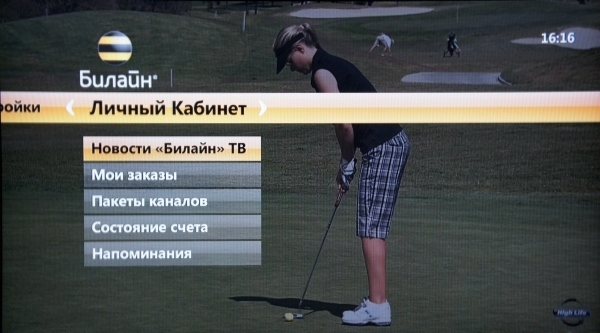
–Т—Б—П –Њ—Б–љ–Њ–≤–љ–∞—П —А–∞–±–Њ—В–∞ —Б —В–µ–ї–µ–Ї–∞–љ–∞–ї–∞–Љ–Є —Б–≤–µ–і–µ–љ–∞ –≤ –њ—Г–љ–Ї—В–∞—Е —А–∞–Ј–і–µ–ї–∞ ¬Ђ–Ґ–µ–ї–µ–Ї–∞–љ–∞–ї—Л¬ї –Њ—Б–љ–Њ–≤–љ–Њ–≥–Њ –Ь–µ–љ—О. –Ч–і–µ—Б—М –Љ–Њ–ґ–љ–Њ –љ–µ —В–Њ–ї—М–Ї–Њ –љ–∞–є—В–Є –њ—А–Њ–≥—А–∞–Љ–Љ—Г –њ–µ—А–µ–і–∞—З, –љ–Њ –Є –≤ –љ–µ—Б–Ї–Њ–ї—М–Ї–Њ –љ–∞–ґ–∞—В–Є–є –≤—Л–±—А–∞—В—М –Є–љ—В–µ—А–µ—Б—Г—О—Й–Є–µ –Ї–∞–љ–∞–ї—Л –њ–Њ —В–µ–Љ–∞—В–Є–Ї–∞–Љ, –Њ—Б—Г—Й–µ—Б—В–≤–Є—В—М –њ–Њ–Є—Б–Ї –Ї–Њ–љ—В–µ–љ—В–∞ –њ–Њ –±—Г–Ї–≤–∞–Љ, –Ј–∞–±–ї–Њ–Ї–Є—А–Њ–≤–∞—В—М –Њ—В–і–µ–ї—М–љ—Л–µ —В–µ–ї–µ–Ї–∞–љ–∞–ї—Л –Є–ї–Є –і–Њ–±–∞–≤–Є—В—М –Є—Е –≤ –Ш–Ј–±—А–∞–љ–љ–Њ–µ.


–Ч–і–µ—Б—М –ґ–µ –≤ –Њ—Б–љ–Њ–≤–љ–Њ–Љ –Љ–µ–љ—О —А–∞—Б–њ–Њ–ї–Њ–ґ–Є–ї—Б—П –Є ¬Ђ–Т–Є–і–µ–Њ–њ—А–Њ–Ї–∞—В¬ї вАФ —А–∞–Ј–і–µ–ї, –≥–і–µ –Љ–Њ–ґ–љ–Њ —Б–∞–Љ–Њ—Б—В–Њ—П—В–µ–ї—М–љ–Њ –≤—Л–±—А–∞—В—М —Д–Є–ї—М–Љ –Є–ї–Є –њ–µ—А–µ–і–∞—З—Г –Є –Ј–∞–Ї–∞–Ј–∞—В—М –Є—Е –Ї –њ—А–Њ—Б–Љ–Њ—В—А—Г –Ј–∞ –Њ—В–і–µ–ї—М–љ—Г—О –њ–ї–∞—В—Г, –Ї–Њ—В–Њ—А–∞—П —Б–њ–Є—И–µ—В—Б—П —Б–Њ —Б—З–µ—В–∞. –Т—Л–±–Њ—А–Ї—Г –Є –њ–Њ–Є—Б–Ї –Љ–Њ–ґ–љ–Њ –Њ—Б—Г—Й–µ—Б—В–≤–ї—П—В—М –њ–Њ –Љ–љ–Њ–ґ–µ—Б—В–≤—Г —Е–∞—А–∞–Ї—В–µ—А–Є—Б—В–Є–Ї –Њ—В ¬Ђ—Е–Є—В¬ї –Є–ї–Є ¬Ђ–љ–Њ–≤–Є–љ–Ї–Є¬ї –і–Њ –Ї–Њ–љ–Ї—А–µ—В–љ–Њ–≥–Њ –љ–∞–Ј–≤–∞–љ–Є—П —Д–Є–ї—М–Љ–∞, –Є–ї–Є –і–∞–ґ–µ –њ–Њ —Д–Њ—А–Љ–∞—В—Г —В—А–∞–љ—Б–ї—П—Ж–Є–Є –≤ –Њ–±—Л—З–љ–Њ–Љ –Є–ї–Є –≤—Л—Б–Њ–Ї–Њ–Љ —А–∞–Ј—А–µ—И–µ–љ–Є–Є. –Э–∞—И–µ–ї—Б—П –і–∞–ґ–µ –Њ—В–і–µ–ї—М–љ—Л–є —Б–њ–Є—Б–Њ–Ї –њ–µ—А–µ–і–∞—З —Б 3D-–Є–Ј–Њ–±—А–∞–ґ–µ–љ–Є–µ–Љ, –љ–Њ –Њ–љ –њ–Њ–Ї–∞ –њ—А–∞–Ї—В–Є—З–µ—Б–Ї–Є –њ—Г—Б—В. –¶–µ–љ–∞ –њ—А–Њ–Ї–∞—В–∞ –Њ–і–љ–Њ–≥–Њ —Д–Є–ї—М–Љ–∞ –Є–ї–Є –њ–µ—А–µ–і–∞—З–Є –љ–∞ —Б—Г—В–Ї–Є –≤–∞—А—М–Є—А—Г–µ—В—Б—П –Њ—В 50 –і–Њ 100 —А—Г–±–ї–µ–є.


–Ю—В–і–µ–ї—М–љ—Л–Љ –њ—Г–љ–Ї—В–Њ–Љ –Љ–µ–љ—О –≤—Л–љ–µ—Б–µ–љ–∞ –≤–Њ–Ј–Љ–Њ–ґ–љ–Њ—Б—В—М –њ–Њ–і–њ–Є—Б–Ї–Є –љ–∞ —Б–µ—А–Є–∞–ї—Л. –Т —Н—В–Њ–Љ —А–∞–Ј–і–µ–ї–µ –Ј–∞ —Д–Є–Ї—Б–Є—А–Њ–≤–∞–љ–љ—Г—О –∞–±–Њ–љ–µ–љ—В—Б–Ї—Г—О –Љ–µ—Б—П—З–љ—Г—О –њ–ї–∞—В—Г –Љ–Њ–ґ–љ–Њ –њ–Њ–і–њ–Є—Б–∞—В—М—Б—П –љ–∞ —Б–µ—А–Є–∞–ї—Л, –њ—А–Њ–≥—А–∞–Љ–Љ—Л –Є –њ–Њ–њ—Г–ї—П—А–љ—Л–µ —В–µ–ї–µ—И–Њ—Г —В—А–µ—Е —А–∞–Ј–≤–ї–µ–Ї–∞—В–µ–ї—М–љ—Л—Е –Ї–∞–љ–∞–ї–Њ–≤: –°–Ґ–°, –Ф–Ґ–Т –Є –Ф–Њ–Љ–∞—И–љ–Є–є.
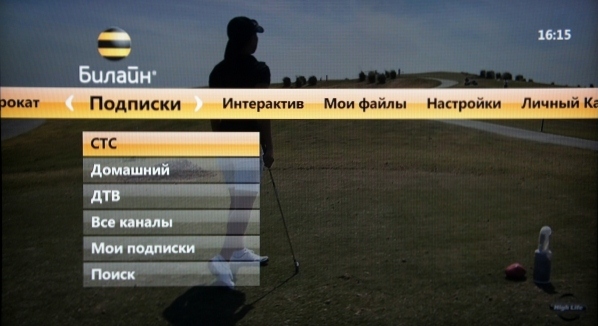
–Ы—О–±–Њ–њ—Л—В–µ–љ —А–∞–Ј–і–µ–ї –њ–Њ–і –љ–∞–Ј–≤–∞–љ–Є–µ–Љ ¬Ђ–Ш–љ—В–µ—А–∞–Ї—В–Є–≤¬ї. –Э–∞–Є–±–Њ–ї—М—И–Є–є –Є–љ—В–µ—А–µ—Б –Њ–љ –њ—А–µ–і—Б—В–∞–≤–ї—П–µ—В –і–ї—П —В–µ—Е, –Ї—В–Њ –љ–µ –Љ–Њ–ґ–µ—В –Њ—В–Њ—А–≤–∞—В—М—Б—П –Њ—В –Њ–±—Й–µ–љ–Є—П –≤ –ї—О–±–Є–Љ—Л—Е —Б–Њ—Ж–Є–∞–ї—М–љ—Л—Е —Б–µ—В—П—Е –і–∞–ґ–µ –≤–Њ –≤—А–µ–Љ—П –њ—А–Њ—Б–Љ–Њ—В—А–∞ —В–µ–ї–µ–≤–Є–Ј–Њ—А–∞. –Ф–ї—П —В–∞–Ї–Є—Е –ї—О–±–Є—В–µ–ї–µ–є —Б–Њ—Ж–Є–∞–ї—М–љ—Л—Е —А–∞–Ј–≤–ї–µ—З–µ–љ–Є–є –Ј–і–µ—Б—М –љ–∞–є–і—Г—В—Б—П –≤—Б—В—А–Њ–µ–љ–љ—Л–µ –Ї–ї–Є–µ–љ—В—Л —Б–∞–Љ—Л—Е –њ–Њ–њ—Г–ї—П—А–љ—Л—Е —Б–Њ—Ж—Б–µ—В–µ–є Facebook, Twitter, –Т–Ъ–Њ–љ—В–∞–Ї—В–µ –Є –Ю–і–љ–Њ–Ї–ї–∞—Б—Б–љ–Є–Ї–Є. –Ю–љ–Є –њ–Њ–Ј–≤–Њ–ї—П—О—В –њ—А–Њ—Б–Љ–∞—В—А–Є–≤–∞—В—М –њ–Њ—Б—В—Л –і—А—Г–Ј–µ–є –њ—А—П–Љ–Њ –≤–Њ –≤—А–µ–Љ—П –њ—А–Њ—Б–Љ–Њ—В—А–∞ —Д–Є–ї—М–Љ–∞ –Є–ї–Є –њ–µ—А–µ–і–∞—З–Є –≤ –Њ—В–і–µ–ї—М–љ–Њ –Њ—В–Ї—А—Л–≤–∞—О—Й–µ–Љ—Б—П –Њ–Ї–Њ—И–Ї–µ. –Я—А—П–Љ–Њ –Ј–і–µ—Б—М –Љ–Њ–ґ–љ–Њ –Є —З—В–Њ-–љ–Є–±—Г–і—М ¬Ђ–ї–∞–є–Ї–љ—Г—В—М¬ї, –Ї—Г–і–∞ –ґ–µ —Б–µ–є—З–∞—Б –±–µ–Ј —Н—В–Њ–≥–Њ.
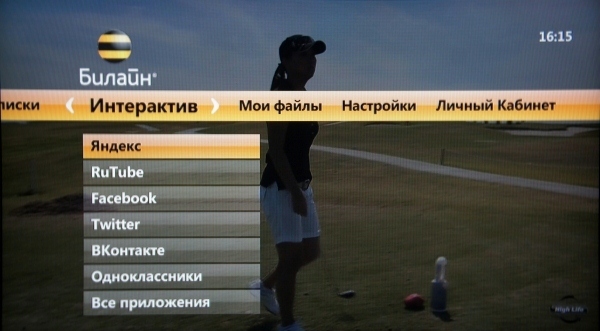
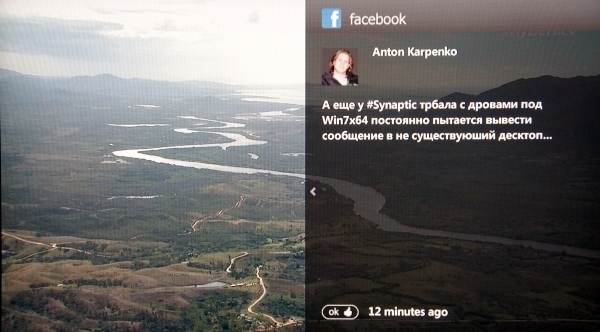
–Ъ—А–Њ–Љ–µ —В–Њ–≥–Њ, –≤ —А–∞–Ј–і–µ–ї–µ –Є–Љ–µ—О—В—Б—П –Є –Њ—З–µ–≤–Є–і–љ–Њ –њ–Њ–ї–µ–Ј–љ—Л–µ –њ—А–Є–ї–Њ–ґ–µ–љ–Є—П, —В–∞–Ї–Є–µ –Ї–∞–Ї –≤–Є–і–ґ–µ—В—Л –ѓ–љ–і–µ–Ї—Б–∞, –љ–∞–њ—А–Є–Љ–µ—А. –Я—А–Њ–≥–љ–Њ–Ј –њ–Њ–≥–Њ–і—Л, –њ—А–Њ–±–Ї–Є –Є–ї–Є –Ї—Г—А—Б—Л –≤–∞–ї—О—В –Љ–Њ–ґ–љ–Њ —В–µ–њ–µ—А—М –њ–Њ—Б–Љ–Њ—В—А–µ—В—М –љ–∞ —Н–Ї—А–∞–љ–µ —В–µ–ї–µ–≤–Є–Ј–Њ—А–∞ –±–µ–Ј –љ–µ–Њ–±—Е–Њ–і–Є–Љ–Њ—Б—В–Є –Ј–∞–≥–ї—П–і—Л–≤–∞—В—М –≤ –Ї–Њ–Љ–њ—М—О—В–µ—А. –Ф–ї—П —В–Њ–≥–Њ —З—В–Њ–±—Л —Г–±–Є—В—М –≤—А–µ–Љ—П, –Ј–і–µ—Б—М –њ—А–µ–і—Г—Б–Љ–Њ—В—А–µ–љ–∞ –і–∞–ґ–µ —Н–ї–µ–Љ–µ–љ—В–∞—А–љ–∞—П –Є–≥—А–∞ вАФ –Ь–Њ—А—Б–Ї–Њ–є –С–Њ–є.
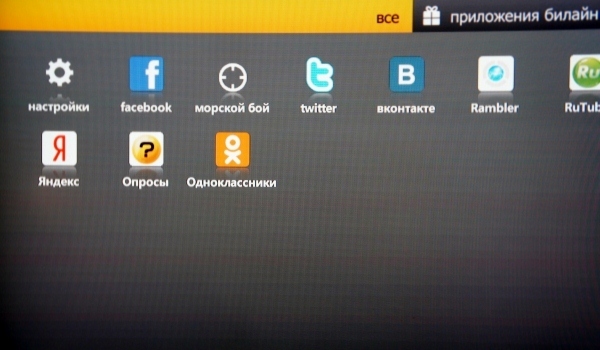

–Я—А–Њ—Б–Љ–Њ—В—А
–Я—А–Є –њ–µ—А–≤–Њ–Љ –≤–Ї–ї—О—З–µ–љ–Є–Є –Є–ї–Є –њ–µ—А–µ–Ї–ї—О—З–µ–љ–Є–Є –Ї–∞–љ–∞–ї–∞ –љ–∞ —Н–Ї—А–∞–љ–µ —В–µ–ї–µ–≤–Є–Ј–Њ—А–∞ –љ–µ—Б–Ї–Њ–ї—М–Ї–Њ —Б–µ–Ї—Г–љ–і –Њ—В–Њ–±—А–∞–ґ–∞–µ—В—Б—П –љ–∞–Ј–≤–∞–љ–Є–µ —В–µ–ї–µ–Ї–∞–љ–∞–ї–∞ –Є –µ–≥–Њ –љ–Њ–Љ–µ—А. –Я–Њ —Г–Љ–Њ–ї—З–∞–љ–Є—О —Б–∞–Љ–Є –Ї–∞–љ–∞–ї—Л –њ—А–Њ–љ—Г–Љ–µ—А–Њ–≤–∞–љ—Л –≤ –Њ—Б–Њ–±–Њ–є –њ–Њ—Б–ї–µ–і–Њ–≤–∞—В–µ–ї—М–љ–Њ—Б—В–Є, –≥–і–µ –Ї–∞–ґ–і–∞—П —Б–Њ—В–љ—П –Њ–±—К–µ–і–Є–љ—П–µ—В —Б–≤–Њ—О —В–µ–Љ–∞—В–Є–Ї—Г. –Э–∞–є–і—Г—В—Б—П –Є 500-–є –Є –і–∞–ґ–µ 800-–є –Ї–∞–љ–∞–ї, –Њ–і–љ–∞–Ї–Њ –њ–Њ—А—П–і–Њ–Ї –љ—Г–Љ–µ—А–∞—Ж–Є–Є –Љ–Њ–ґ–љ–Њ –Є–Ј–Љ–µ–љ–Є—В—М –њ–Њ —Б–≤–Њ–µ–Љ—Г —Г—Б–Љ–Њ—В—А–µ–љ–Є—О. –Ф–ї—П —Н—В–Њ–≥–Њ —Б–ї—Г–ґ–Є—В –Љ–µ–љ—О –Є–Ј–Љ–µ–љ–µ–љ–Є—П —Б–њ–Є—Б–Ї–∞ –Ї–∞–љ–∞–ї–Њ–≤ –Є –Є—Е —Б–Њ—А—В–Є—А–Њ–≤–Ї–Є. –Ь–Њ–ґ–љ–Њ –Є –≤–Њ–≤—Б–µ —Б—Д–Њ—А–Љ–Є—А–Њ–≤–∞—В—М —Б–Њ–±—Б—В–≤–µ–љ–љ—Л–є —Б–њ–Є—Б–Њ–Ї –і–Њ—Б—В—Г–њ–љ—Л—Е –Ї –њ—А–Њ—Б–Љ–Њ—В—А—Г –Ї–∞–љ–∞–ї–Њ–≤.


–Т–Њ –≤—А–µ–Љ—П –њ—А–Њ—Б–Љ–Њ—В—А–∞ –Љ–Њ–ґ–љ–Њ –љ–∞–ґ–∞—В—М –Ї–љ–Њ–њ–Ї—Г INFO –Є —Г–≤–Є–і–µ—В—М –Ї—А–∞—В–Ї–Њ–µ –Њ–њ–Є—Б–∞–љ–Є–µ —В—А–∞–љ—Б–ї–Є—А—Г–µ–Љ–Њ–є –њ–µ—А–µ–і–∞—З–Є, –≤—А–µ–Љ—П –љ–∞—З–∞–ї–∞ —В—А–∞–љ—Б–ї—П—Ж–Є–Є –Є –≤—А–µ–Љ—П, –Њ—Б—В–∞–≤—И–µ–µ—Б—П –і–Њ –Ї–Њ–љ—Ж–∞ –њ–Њ–Ї–∞–Ј–∞. –Т —Н—В–Њ–Љ –Љ–µ–љ—О –Љ–Њ–ґ–љ–Њ —В–∞–Ї–ґ–µ –Є–Ј–Љ–µ–љ–Є—В—М —П–Ј—Л–Ї —В—А–∞–љ—Б–ї—П—Ж–Є–Є –Є–ї–Є —Б—Г–±—В–Є—В—А–Њ–≤. –Ч–і–µ—Б—М –ґ–µ –Љ–Њ–ґ–љ–Њ –≤—Л–і–µ–ї–Є—В—М –≤—Б–µ —А–Њ–і—Б—В–≤–µ–љ–љ—Л–µ –њ–µ—А–µ–і–∞—З–Є —Ж–Є–Ї–ї–∞ –Є–ї–Є –≤—Б–µ —Б–µ—А–Є–Є –Њ–і–љ–Њ–≥–Њ —И–Њ—Г –≤ –Њ—В–і–µ–ї—М–љ—Л–є —Б–њ–Є—Б–Њ–Ї, —З—В–Њ —Г–і–Њ–±–љ–Њ. –Ф–∞–ї–µ–µ –Љ–Њ–ґ–љ–Њ –Њ–і–љ–Є–Љ –і–≤–Є–ґ–µ–љ–Є–µ–Љ –Ј–∞–њ—А–Њ–≥—А–∞–Љ–Љ–Є—А–Њ–≤–∞—В—М –Є—Е –≤—Б–µ –љ–∞ –Ј–∞–њ–Є—Б—М, –њ–Њ—Б–ї–µ —З–µ–≥–Њ –њ—А–Є—Б—В–∞–≤–Ї–∞ –љ–∞—З–љ–µ—В –≤–Ї–ї—О—З–∞—В—М—Б—П –Є –і–Њ–±—А–Њ—Б–Њ–≤–µ—Б—В–љ–Њ –Ј–∞–њ–Є—Б—Л–≤–∞—В—М –Ї–∞–ґ–і—Г—О –љ—Г–ґ–љ—Г—О —Б–µ—А–Є—О –Є–Ј–Њ –і–љ—П –≤ –і–µ–љ—М.

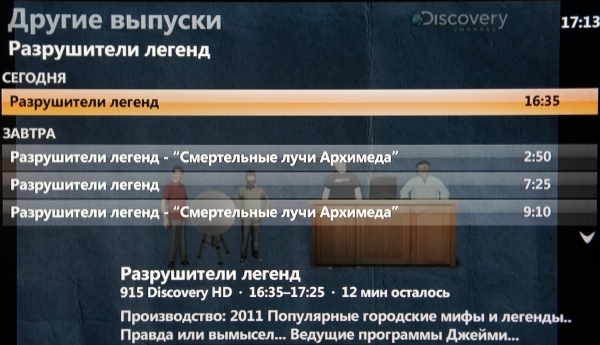
–Т—В–Њ—А–∞—П –њ–Њ –Ј–љ–∞—З–Є–Љ–Њ—Б—В–Є –њ–Њ—Б–ї–µ –Ь–µ–љ—О –Ї–љ–Њ–њ–Ї–∞ –љ–∞ –њ—Г–ї—М—В–µ –і–Є—Б—В–∞–љ—Ж–Є–Њ–љ–љ–Њ–≥–Њ —Г–њ—А–∞–≤–ї–µ–љ–Є—П вАФ —Н—В–Њ GUIDE. –Х–µ –љ–∞–ґ–∞—В–Є–µ –Њ—В–Ї—А—Л–≤–∞–µ—В –Њ–Ї–љ–Њ –Ґ–Т-–≥–Є–і–∞ вАФ —В–µ–ї–µ–њ—А–Њ–≥—А–∞–Љ–Љ—Л –љ–∞ –љ–µ–і–µ–ї—О –≤–њ–µ—А–µ–і, —Б–Њ–і–µ—А–ґ–∞—Й–µ–є –њ–Њ–і—А–Њ–±–љ—Г—О –Є–љ—Д–Њ—А–Љ–∞—Ж–Є—О –Њ–±–Њ –≤—Б–µ—Е –њ–µ—А–µ–і–∞—З–∞—Е –њ–Њ –≤—Б–µ–Љ –Ї–∞–љ–∞–ї–∞–Љ —Б–Њ –≤—А–µ–Љ–µ–љ–µ–Љ –Є—Е —В—А–∞–љ—Б–ї—П—Ж–Є–Є –Є –≤–Њ–Ј–Љ–Њ–ґ–љ–Њ—Б—В—М—О –њ—А–µ–і–њ—А–Њ—Б–Љ–Њ—В—А–∞ —В–µ–Ї—Г—Й–Є—Е. –Э–∞–ґ–∞—В–Є–µ –љ–∞ –ї—О–±—Г—О —П—З–µ–є–Ї—Г –≤ —Н—В–Њ–є –Њ–≥—А–Њ–Љ–љ–Њ–є —В–∞–±–ї–Є—Ж–µ –Њ–њ—П—В—М –ґ–µ –Њ—В–Ї—А–Њ–µ—В INFO –Є –њ–Њ–Ј–≤–Њ–ї–Є—В –њ—А–Њ—Б–Љ–Њ—В—А–µ—В—М –Є–љ—Д–Њ—А–Љ–∞—Ж–Є—О –Є–ї–Є —Б—А–∞–Ј—Г –њ–Њ—Б—В–∞–≤–Є—В—М –µ—Й–µ –љ–µ –≤—Л—И–µ–і—И—Г—О –≤ —Н—Д–Є—А –њ–µ—А–µ–і–∞—З—Г –љ–∞ –±—Г–і—Г—Й—Г—О –Ј–∞–њ–Є—Б—М.

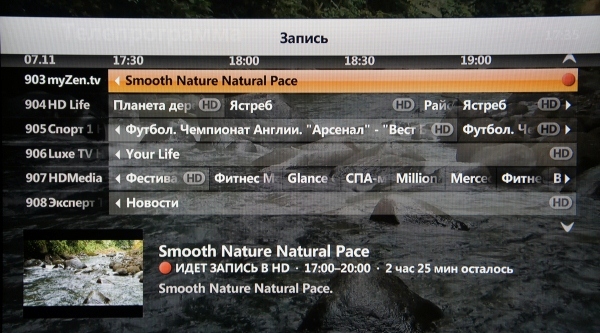
–Ш–љ—В–µ—А–µ—Б–љ–∞ —Д—Г–љ–Ї—Ж–Є—П –њ–Њ–і –љ–∞–Ј–≤–∞–љ–Є–µ–Љ –Т–Є–і–µ–Њ—Б—В–µ–љ–∞. –≠—В–Њ –љ–∞–≤–Є–≥–∞—Ж–Є–Њ–љ–љ–∞—П —Д—Г–љ–Ї—Ж–Є—П, –Ї–Њ—В–Њ—А–∞—П –њ–Њ–Ј–≤–Њ–ї—П–µ—В —Б–ї–µ–і–Є—В—М –Ј–∞ —В–µ–Љ, —З—В–Њ –Є–і–µ—В –≤ —Н—Д–Є—А–µ —Б—А–∞–Ј—Г –љ–∞ 4 –Ї–∞–љ–∞–ї–∞—Е –Њ–і–љ–Њ–≤—А–µ–Љ–µ–љ–љ–Њ. –Ґ–Њ –µ—Б—В—М –њ–Њ–Љ–Є–Љ–Њ –Њ—Б–љ–Њ–≤–љ–Њ–≥–Њ –Њ–Ї–љ–∞ –Њ—В–Ї—А—Л–≤–∞–µ—В—Б—П –µ—Й–µ —В—А–Є –≤—Б–њ–Њ–Љ–Њ–≥–∞—В–µ–ї—М–љ—Л—Е, –∞ –Є–љ—В–µ—А—Д–µ–є—Б –њ–Њ–Љ–Њ–≥–∞–µ—В –≤—Л–±–Є—А–∞—В—М –Ї–∞–љ–∞–ї—Л –њ–Њ –ґ–∞–љ—А—Г. –≠—В–Њ –і–∞–µ—В –≤–Њ–Ј–Љ–Њ–ґ–љ–Њ—Б—В—М –±—Л—Б—В—А–Њ –љ–∞–є—В–Є –Є–љ—В–µ—А–µ—Б—Г—О—Й–Є–µ –њ—А–Њ–≥—А–∞–Љ–Љ—Л –Є —Д–Є–ї—М–Љ—Л —Б –њ—А–µ–і–њ—А–Њ—Б–Љ–Њ—В—А–Њ–Љ –≤ —Н—В–Є—Е —В—А–µ—Е –і–Њ–њ–Њ–ї–љ–Є—В–µ–ї—М–љ—Л—Е –Њ–Ї–љ–∞—Е.

–Т–Њ –≤—А–µ–Љ—П –њ—А–Њ—Б–Љ–Њ—В—А–∞ –ї—О–±–Њ–є –њ–µ—А–µ–і–∞—З–Є –Є–ї–Є —Д–Є–ї—М–Љ–∞ –Љ–Њ–ґ–љ–Њ –Є—Б–њ–Њ–ї—М–Ј–Њ–≤–∞—В—М —Д—Г–љ–Ї—Ж–Є—О –Я–∞—Г–Ј–∞ –Є —Б–њ–Њ–Ї–Њ–є–љ–Њ –Њ—В–Њ–є—В–Є –љ–∞ –≤—А–µ–Љ—П –Њ—В —В–µ–ї–µ–≤–Є–Ј–Њ—А–∞. –Я—А–Є —Н—В–Њ–Љ –њ—А–Є—Б—В–∞–≤–Ї–∞ –њ—А–Њ–і–Њ–ї–ґ–Є—В –Ј–∞–њ–Є—Б—Л–≤–∞—В—М –≤—Б—О —В—А–∞–љ—Б–ї—П—Ж–Є—О –љ–∞ –≤–љ—Г—В—А–µ–љ–љ–Є–є –і–Є—Б–Ї.
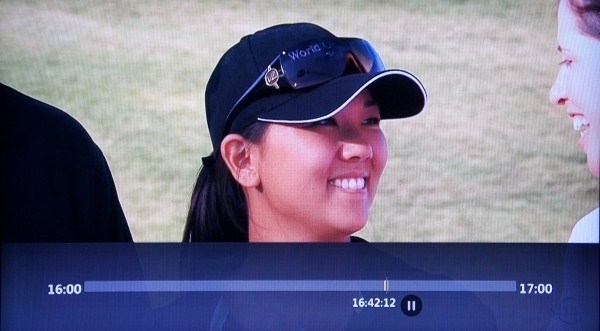

–Т–µ—А–љ—Г–≤—И–Є—Б—М, –њ–Њ–ї—М–Ј–Њ–≤–∞—В–µ–ї—М —Б–Љ–Њ–ґ–µ—В, —Б–љ—П–≤ —Б –њ–∞—Г–Ј—Л, –њ—А–Њ–і–Њ–ї–ґ–Є—В—М –њ—А–Њ—Б–Љ–Њ—В—А –Ї–∞–Ї –љ–Є –≤ —З–µ–Љ –љ–µ –±—Л–≤–∞–ї–Њ, –њ—А–Є—З–µ–Љ —Б –≤–Њ–Ј–Љ–Њ–ґ–љ–Њ—Б—В—М—О —Г—Б–Ї–Њ—А–µ–љ–љ–Њ–є –њ–µ—А–µ–Љ–Њ—В–Ї–Є –≤–њ–µ—А–µ–і –Є –љ–∞–Ј–∞–і. –§—Г–љ–Ї—Ж–Є—П –Њ—З–µ–љ—М —Г–і–Њ–±–љ–∞ –Є –њ–Њ–Ј–≤–Њ–ї–Є—В, –Ї –њ—А–Є–Љ–µ—А—Г, –љ–µ –њ—А–Њ–њ—Г—Б—В–Є—В—М –љ–Є –Њ–і–љ–Њ–≥–Њ –Њ—Б—В—А–Њ–≥–Њ –Љ–Њ–Љ–µ–љ—В–∞ –≤–Њ –≤—А–µ–Љ—П —В—А–∞–љ—Б–ї—П—Ж–Є–Є —Д—Г—В–±–Њ–ї—М–љ–Њ–≥–Њ –Љ–∞—В—З–∞. –Ь–∞–Ї—Б–Є–Љ–∞–ї—М–љ–∞—П –і–ї–Є—В–µ–ї—М–љ–Њ—Б—В—М –њ–∞—Г–Ј—Л –Љ–Њ–ґ–µ—В —Б–Њ—Б—В–∞–≤–ї—П—В—М –њ–Њ–ї—В–Њ—А–∞ —З–∞—Б–∞.
–Ч–∞–њ–Є—Б—М –Є –≤–Њ—Б–њ—А–Њ–Є–Ј–≤–µ–і–µ–љ–Є–µ
–°—А–µ–і—Б—В–≤–∞–Љ–Є –≤—Б—В—А–Њ–µ–љ–љ–Њ–≥–Њ –≤–Є–і–µ–Њ–њ—А–Њ–Є–≥—А—Л–≤–∞—В–µ–ї—П –Љ–Њ–ґ–љ–Њ –њ–Њ—Б—В–∞–≤–Є—В—М –љ–∞ –Ј–∞–њ–Є—Б—М –і–Њ —З–µ—В—Л—А–µ—Е —В–µ–ї–µ–Ї–∞–љ–∞–ї–Њ–≤ –Њ–і–љ–Њ–≤—А–µ–Љ–µ–љ–љ–Њ –Є –њ—А–Є —Н—В–Њ–Љ –њ—А–Њ—Б–Љ–∞—В—А–Є–≤–∞—В—М —З—В–Њ-—В–Њ –і—А—Г–≥–Њ–µ, –љ–∞–њ—А–Є–Љ–µ—А —Б—В–∞—А—Г—О –Ј–∞–њ–Є—Б—М. –Ф–ї—П –љ–∞—З–∞–ї–∞ –Ј–∞–њ–Є—Б–Є –і–Њ—Б—В–∞—В–Њ—З–љ–Њ –њ—А–Њ—Б—В–Њ –љ–∞–ґ–∞—В—М –Ї–љ–Њ–њ–Ї—Г RECORD –≤–Њ –≤—А–µ–Љ—П –њ—А–Њ—Б–Љ–Њ—В—А–∞. –Т–≤–µ—А—Е—Г —Н–Ї—А–∞–љ–∞ –љ–µ–љ–∞–і–Њ–ї–≥–Њ –њ–Њ—П–≤–Є—В—Б—П –љ–∞–і–њ–Є—Б—М ¬Ђ–Ч–∞–њ–Є—Б—М¬ї, –∞ –љ–∞ –њ–µ—А–µ–і–љ–µ–є –њ–∞–љ–µ–ї–Є —Б–∞–Љ–Њ–є —В–µ–ї–µ–≤–Є–Ј–Є–Њ–љ–љ–Њ–є –њ—А–Є—Б—В–∞–≤–Ї–Є –Ј–∞–≥–Њ—А–Є—В—Б—П –Ї—А–∞—Б–љ—Л–є —Б–≤–µ—В–Њ–і–Є–Њ–і. –Ч–∞–њ–Є—Б—М –Њ—Б—В–∞–љ–Њ–≤–Є—В—Б—П –∞–≤—В–Њ–Љ–∞—В–Є—З–µ—Б–Ї–Є –њ–Њ –Њ–Ї–Њ–љ—З–∞–љ–Є–Є —В–µ–Ї—Г—Й–µ–є –њ—А–Њ–≥—А–∞–Љ–Љ—Л, –ї–Є–±–Њ –µ–µ –Љ–Њ–ґ–љ–Њ –Њ—Б—В–∞–љ–Њ–≤–Є—В—М –≤ –ї—О–±–Њ–є –Љ–Њ–Љ–µ–љ—В –љ–∞–ґ–∞—В–Є–µ–Љ –Ї–љ–Њ–њ–Ї–Є STOP.

–Ф–ї—П –њ—А–Њ–≥—А–∞–Љ–Љ–Є—А–Њ–≤–∞–љ–Є—П –Ј–∞–њ–Є—Б–Є –љ–µ—Б–Ї–Њ–ї—М–Ї–Є—Е –њ–µ—А–µ–і–∞—З –≤ —А–∞–Ј–љ–Њ–µ –≤—А–µ–Љ—П –Є –љ–∞ —А–∞–Ј–љ—Л—Е –Ї–∞–љ–∞–ї–∞—Е –Љ–Њ–ґ–љ–Њ –≤–Њ—Б–њ–Њ–ї—М–Ј–Њ–≤–∞—В—М—Б—П —Д—Г–љ–Ї—Ж–Є–µ–є —А—Г—З–љ–Њ–є –Ј–∞–њ–Є—Б–Є —Б –≤–Њ–Ј–Љ–Њ–ґ–љ–Њ—Б—В—М—О –≤—Л–±–Њ—А–∞ –Ї–∞–љ–∞–ї–∞, –≤—А–µ–Љ–µ–љ–Є, –і–∞—В—Л –Є –і–ї–Є—В–µ–ї—М–љ–Њ—Б—В–Є —Е—А–∞–љ–µ–љ–Є—П. –Х—Б–ї–Є –≤–Њ –≤—А–µ–Љ—П —В–µ–Ї—Г—Й–µ–є –Ј–∞–њ–Є—Б–Є –Ј–∞–Ї–Њ–љ—З–Є—В—Б—П –Љ–µ—Б—В–Њ –љ–∞ –ґ–µ—Б—В–Ї–Њ–Љ –і–Є—Б–Ї–µ, —В–Њ –Ј–∞–њ–Є—Б—М –≤—Б–µ —А–∞–≤–љ–Њ –њ—А–Њ–і–Њ–ї–ґ–Є—В—Б—П –Ј–∞ —Б—З–µ—В —Г–і–∞–ї–µ–љ–Є—П —Б–∞–Љ—Л—Е —Б—В–∞—А—Л—Е –Ј–∞–њ–Є—Б–µ–є. –Ф–ї—П –Њ—Б–Њ–±–µ–љ–љ–Њ –і–Њ—А–Њ–≥–Є—Е —Б–µ—А–і—Ж—Г –Ј–∞–њ–Є—Б–µ–є –њ—А–µ–і—Г—Б–Љ–Њ—В—А–µ–љ–∞ –љ–∞—Б—В—А–Њ–є–Ї–∞ —А–µ–ґ–Є–Љ–∞ —Е—А–∞–љ–µ–љ–Є—П ¬Ђ–њ–Њ–Ї–∞ –љ–µ —Г–і–∞–ї—О —Б–∞–Љ¬ї.

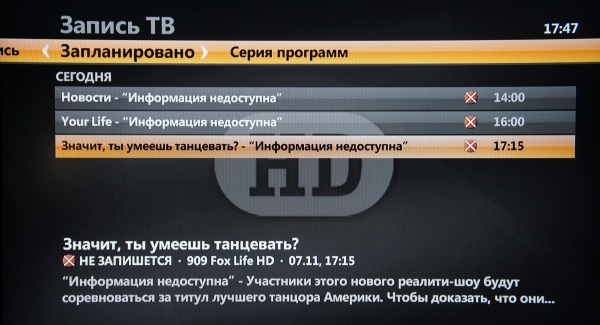
–І—В–Њ–±—Л –љ–∞–є—В–Є –Ј–∞–њ–Є—Б–∞–љ–љ—Л–є —Д—А–∞–≥–Љ–µ–љ—В, –љ—Г–ґ–љ–Њ –≤–Њ–є—В–Є –≤ —Б–њ–µ—Ж–Є–∞–ї—М–љ–Њ–µ –Љ–µ–љ—О —Б–Њ —Б–њ–Є—Б–Ї–Њ–Љ —А–∞–љ–µ–µ –Ј–∞–њ–Є—Б–∞–љ–љ—Л—Е –њ—А–Њ–≥—А–∞–Љ–Љ —З–µ—А–µ–Ј –Њ–±—Й–µ–µ –Љ–µ–љ—О –Є–ї–Є –љ–∞–ґ–∞–≤ –Њ—В–і–µ–ї—М–љ—Г—О –Ї–ї–∞–≤–Є—И—Г RECORDED TV. –Ю—В–Ї—А–Њ–µ—В—Б—П —Б–њ–Є—Б–Њ–Ї –Ј–∞–њ–Є—Б–∞–љ–љ—Л—Е —Д–∞–є–ї–Њ–≤, –њ—А–Є—З–µ–Љ —В–µ, –Ї–Њ—В–Њ—А—Л–µ –Ј–∞–њ–Є—Б—Л–≤–∞—О—В—Б—П –≤ —В–µ–Ї—Г—Й–Є–є –Љ–Њ–Љ–µ–љ—В, –Њ—В–Љ–µ—З–µ–љ—Л –Ј–љ–∞—З–Ї–Њ–Љ. –Я—А–Њ—Б–Љ–Њ—В—А–Њ–Љ –Ј–∞–њ–Є—Б–µ–є –Љ–Њ–ґ–љ–Њ —Г–њ—А–∞–≤–ї—П—В—М —Б—В–∞–љ–і–∞—А—В–љ—Л–Љ–Є –і–µ–є—Б—В–≤–Є—П–Љ–Є: –Т–њ–µ—А–µ–і, –°—В–Њ–њ, –Я–∞—Г–Ј–∞, –Я–µ—А–µ–Љ–Њ—В–Ї–∞.
–Э–∞—Б—В—А–Њ–є–Ї–Є
–Ь–µ–љ—О –љ–∞—Б—В—А–Њ–µ–Ї —Б–Є—Б—В–µ–Љ—Л –љ–µ —Б–ї–Є—И–Ї–Њ–Љ –Њ–±—И–Є—А–љ–Њ, –њ—Г—В—М —В—Г–і–∞ –ї–µ–ґ–Є—В –Є–Ј –Њ—Б–љ–Њ–≤–љ–Њ–≥–Њ –Љ–µ–љ—О. –Ч–і–µ—Б—М –Љ–Њ–ґ–љ–Њ –≤—Л–±—А–∞—В—М —Б—В–Є–ї—М –Њ—В–Њ–±—А–∞–ґ–µ–љ–Є—П —В–µ–ї–µ–њ—А–Њ–≥—А–∞–Љ–Љ—Л –≤ –≤–Є–і–µ —Б–µ—В–Ї–Є –Є–ї–Є —Б–њ–Є—Б–Ї–∞, –Є–Ј–Љ–µ–љ–Є—В—М —П–Ј—Л–Ї –Ј–≤—Г–Ї–Њ–≤–Њ–≥–Њ —Б–Њ–њ—А–Њ–≤–Њ–ґ–і–µ–љ–Є—П, –њ–Њ–і–Њ–±—А–∞—В—М –њ–Њ–і—Е–Њ–і—П—Й–Є–є –і–ї—П —В–µ–ї–µ–≤–Є–Ј–Њ—А–∞ —Д–Њ—А–Љ–∞—В –Њ—В–Њ–±—А–∞–ґ–µ–љ–Є—П –Ї–∞—А—В–Є–љ–Ї–Є –Є –љ–∞—Б—В—А–Њ–Є—В—М –∞—Г–і–Є–Њ–≤—Л—Е–Њ–і –љ–∞ —Б—В–µ—А–µ–Њ- –Є–ї–Є surround-–Ј–≤—Г–Ї. –Ш–Ј —Н—В–Њ–≥–Њ –ґ–µ –Љ–µ–љ—О –Љ–Њ–ґ–љ–Њ –љ–∞—Б—В—А–Њ–Є—В—М —А–∞–Ј–ї–Є—З–љ—Л–µ –±–ї–Њ–Ї–Є—А–Њ–≤–Ї–Є –Є–ї–Є –њ–µ—А–µ–≥—А—Г–Ј–Є—В—М —Б–Є—Б—В–µ–Љ—Г –њ—А–Њ–≥—А–∞–Љ–Љ–љ—Л–Љ–Є —Б—А–µ–і—Б—В–≤–∞–Љ–Є.
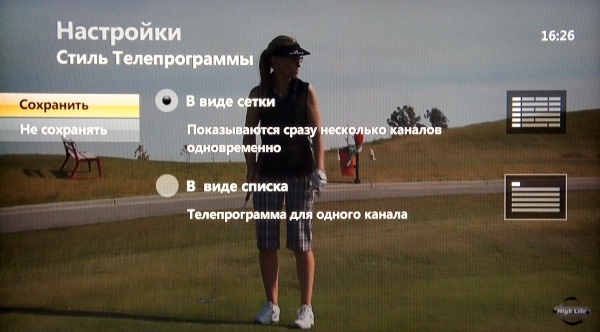


–Я–Њ–і–Ї–ї—О—З–µ–љ–Є–µ –њ–∞–Ї–µ—В–Њ–≤ –Є —В–∞—А–Є—Д—Л
–Я—А–Є –љ–∞—З–∞–ї—М–љ–Њ–Љ –њ–Њ–і–Ї–ї—О—З–µ–љ–Є–Є —Г—Б–ї—Г–≥–Є –њ—А–Њ—Б–Љ–Њ—В—А–∞ –Ґ–Т –Њ–±—П–Ј–∞—В–µ–ї—М–љ–Њ –љ—Г–ґ–љ–Њ –≤—Л–±—А–∞—В—М –Њ–і–Є–љ –Є–Ј –і–≤—Г—Е –Њ—Б–љ–Њ–≤–љ—Л—Е –њ–∞–Ї–µ—В–Њ–≤: –С–∞–Ј–Њ–≤—Л–є –Є–ї–Є –Ь–∞–Ї—Б–Є–Љ–∞–ї—М–љ—Л–є. –Ъ–Њ–ї–Є—З–µ—Б—В–≤–Њ –њ–Њ—П–≤–ї—П—О—Й–Є—Е—Б—П –≤ —В—А–∞–љ—Б–ї—П—Ж–Є–Є –С–Є–ї–∞–є–љ –Ґ–Т –Ї–∞–љ–∞–ї–Њ–≤ –њ–Њ—Б—В–Њ—П–љ–љ–Њ —А–∞—Б—В–µ—В вАФ –±—Г–Ї–≤–∞–ї—М–љ–Њ –≤ –љ–Њ—П–±—А–µ –њ—А–Њ—И–ї–Њ–≥–Њ –≥–Њ–і–∞ –С–Є–ї–∞–є–љ –Њ–±—К—П–≤–Є–ї–∞ –Њ –Ј–∞–њ—Г—Б–Ї–µ –µ—Й–µ 20 –љ–Њ–≤—Л—Е —В–µ–ї–µ–Ї–∞–љ–∞–ї–Њ–≤ –Ф–Њ–Љ–∞—И–љ–µ–≥–Њ —Ж–Є—Д—А–Њ–≤–Њ–≥–Њ —В–µ–ї–µ–≤–Є–і–µ–љ–Є—П. –Ш —Е–Њ—В—П –љ–∞ —Б–∞–є—В–µ –≤—Б–µ –µ—Й–µ —Д–Є–≥—Г—А–Є—А—Г—О—В —Ж–Є—Д—А—Л –≤ 104 –Є 172 –Ї–∞–љ–∞–ї–∞, –≤ —А–µ–∞–ї—М–љ–Њ—Б—В–Є –±–∞–Ј–Њ–≤—Л–є –њ–∞–Ї–µ—В —Г–ґ–µ —А–∞–Ј—А–Њ—Б—Б—П –і–Њ 134 –Ї–∞–љ–∞–ї–Њ–≤, –∞ —З–Є—Б–ї–Њ –Ї–∞–љ–∞–ї–Њ–≤ –≤ –њ–∞–Ї–µ—В–µ –Ь–∞–Ї—Б–Є–Љ–∞–ї—М–љ—Л–є —Б–µ–є—З–∞—Б —Б–Њ—Б—В–∞–≤–ї—П–µ—В 199 —И—В—Г–Ї. –Ю—Б–љ–Њ–≤–љ–∞—П –Љ–∞—Б—Б–∞ –Є—Е —В—А–∞–љ—Б–ї–Є—А—Г–µ—В—Б—П –≤ –Є–Ј–Њ–±—А–∞–ґ–µ–љ–Є–Є —Б—В–∞–љ–і–∞—А—В–љ–Њ–є —З–µ—В–Ї–Њ—Б—В–Є (SD-—Б–µ—А–≤–Є—Б—Л), –∞ 22 –њ–µ—А–µ–і–∞–µ—В—Б—П –≤ –≤—Л—Б–Њ–Ї–Њ–Љ —А–∞–Ј—А–µ—И–µ–љ–Є–Є (HD-—Б–µ—А–≤–Є—Б—Л). –ЭD-–Ї–∞–љ–∞–ї—Л –Љ–Њ–ґ–љ–Њ –њ–Њ–і–Ї–ї—О—З–Є—В—М –Њ—В–і–µ–ї—М–љ—Л–Љ –њ–∞–Ї–µ—В–Њ–Љ –Ј–∞ –і–Њ–њ–Њ–ї–љ–Є—В–µ–ї—М–љ—Г—О –њ–ї–∞—В—Г, –Ї–∞–Ї –Є –љ–µ—Б–Ї–Њ–ї—М–Ї–Њ –і—А—Г–≥–Є—Е –њ–∞–Ї–µ—В–Њ–≤, –Ї–Њ—В–Њ—А—Л–µ —Б–Њ–±—А–∞–љ—Л –њ–Њ —В–µ–Љ–∞—В–Є–Ї–∞–Љ: –Ф–µ—В—Б–Ї–Є–є, –Ъ–Є–љ–Њ, –Ь—Г–Ј—Л–Ї–∞–ї—М–љ—Л–є, –Э–Ґ–Т –њ–ї—О—Б, –°–њ–Њ—А—В –Є —В–∞–Ї –і–∞–ї–µ–µ. –Ш–Љ–µ–µ—В—Б—П –і–∞–ґ–µ —Б–њ–µ—Ж–Є–∞–ї—М–љ—Л–є –њ–∞–Ї–µ—В –і–ї—П –≤–Ј—А–Њ—Б–ї—Л—Е —Б –Ї–∞–љ–∞–ї–∞–Љ–Є —Н—А–Њ—В–Є—З–µ—Б–Ї–Њ–≥–Њ —Б–Њ–і–µ—А–ґ–∞–љ–Є—П вАФ –Э–Њ—З–љ–Њ–є. –Т—Л–±–Њ—А –њ–∞–Ї–µ—В–Њ–≤ —И–Є—А–Њ–Ї –Є —Г–і–Њ–≤–ї–µ—В–≤–Њ—А–Є—В –ї—О–±–Њ–≥–Њ –Є—Б–Ї—Г—И–µ–љ–љ–Њ–≥–Њ —В–µ–ї–µ–Љ–∞–љ–∞, –Њ–і–љ–∞–Ї–Њ —Ж–µ–љ—Л –љ–∞ –Њ—В–і–µ–ї—М–љ—Л–µ –њ–∞–Ї–µ—В—Л –љ–µ —Б–Ї–∞–Ј–∞—В—М —З—В–Њ –і–µ—И–µ–≤—Л–µ: –Њ—В 95 –і–Њ 650 —А—Г–±–ї–µ–є, —Б–Њ —Б—А–µ–і–љ–µ–є —Ж–µ–љ–Њ–є –≤ 300вАФ400 —А—Г–±–ї–µ–є –Ј–∞ –њ–∞–Ї–µ—В. –Ґ–∞–Ї–∞—П —Ж–µ–љ–Њ–≤–∞—П –њ–Њ–ї–Є—В–Є–Ї–∞ —П–≤–љ–Њ –≥–Њ–≤–Њ—А–Є—В –Њ —В–Њ–Љ, —З—В–Њ –і–µ—И–µ–≤–ї–µ –Є –њ—А–Њ—Й–µ –≤—Б–µ–≥–Њ –њ–Њ–і–Ї–ї—О—З–Є—В—М –Њ–і–Є–љ –њ–∞–Ї–µ—В –Ь–∞–Ї—Б–Є–Љ–∞–ї—М–љ—Л–є –Є –љ–µ –Љ—Г–і—А–Є—В—М. –Я–Њ—В–Њ–Љ—Г —З—В–Њ –µ—Б–ї–Є —Б–ї–Њ–ґ–Є—В—М –±–∞–Ј–Њ–≤—Г—О —Б—В–Њ–Є–Љ–Њ—Б—В—М —Б —Ж–µ–љ–Њ–є –µ—Й–µ –њ–∞—А—Л –Є–љ—В–µ—А–µ—Б–љ—Л—Е –њ–∞–Ї–µ—В–Њ–≤, —В–Њ —Г–ґ–µ –≤—Л–є–і–µ—В –і–Њ—А–Њ–ґ–µ. –°–Њ–і–µ—А–ґ–∞–љ–Є–µ –ґ–µ –Њ–і–љ–Њ–≥–Њ –ї–Є—И—М –±–∞–Ј–Њ–≤–Њ–≥–Њ –њ–∞–Ї–µ—В–∞ –≤—Л—Е–Њ–і–Є—В –љ–µ —Б–ї–Є—И–Ї–Њ–Љ –Є–љ—В–µ—А–µ—Б–љ—Л–Љ, –љ–Њ —Н—В–Њ —Г–ґ–µ –≤–Њ–њ—А–Њ—Б –ї–Є—З–љ—Л—Е –њ—А–µ–і–њ–Њ—З—В–µ–љ–Є–є.
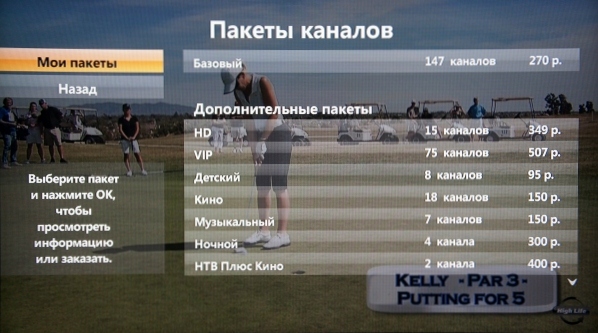
–Ш–Ј —Б–Њ–њ—Г—В—Б—В–≤—Г—О—Й–Є—Е —Г—Б–ї—Г–≥ –њ—А–Є –њ–Њ–і–Ї–ї—О—З–µ–љ–Є–Є –Ф–Њ–Љ–∞—И–љ–µ–≥–Њ —В–µ–ї–µ–≤–Є–і–µ–љ–Є—П –С–Є–ї–∞–є–љ —Б—В–Њ–Є—В —Г–њ–Њ–Љ—П–љ—Г—В—М –≤–Њ–Ј–Љ–Њ–ґ–љ–Њ—Б—В—М –∞—А–µ–љ–і—Л –Њ–±–Њ—А—Г–і–Њ–≤–∞–љ–Є—П –≤–Љ–µ—Б—В–Њ –њ—А–Є–Њ–±—А–µ—В–µ–љ–Є—П –µ–≥–Њ –≤ —Б–Њ–±—Б—В–≤–µ–љ–љ–Њ—Б—В—М, –∞ —В–∞–Ї–ґ–µ –Њ–њ—Ж–Є—О –Ь—Г–ї—М—В–Є—А—Г–Љ, –Ї–Њ—В–Њ—А–∞—П –њ–Њ–Ј–≤–Њ–ї—П–µ—В –Ј–∞ –і–Њ–њ–Њ–ї–љ–Є—В–µ–ї—М–љ—Г—О –њ–ї–∞—В—Г –њ–Њ–і–Ї–ї—О—З–Є—В—М –Ї —Ж–Є—Д—А–Њ–≤–Њ–Љ—Г —В–µ–ї–µ–≤–Є–і–µ–љ–Є—О –і–Њ 4 —В–µ–ї–µ–≤–Є–Ј–Њ—А–Њ–≤ –≤ –Ї–≤–∞—А—В–Є—А–µ.
–°—В–Њ–Є—В –Њ—Б–Њ–±–Њ –Њ—В–Љ–µ—В–Є—В—М –µ—Й–µ –Њ–і–љ–Њ –Є–љ—В–µ—А–µ—Б–љ–Њ–µ –њ—А–µ–і–ї–Њ–ґ–µ–љ–Є–µ –Њ–њ–µ—А–∞—В–Њ—А–∞, –Ї–Њ—В–Њ—А–Њ–µ –Ј–∞–Ї–ї—О—З–∞–µ—В—Б—П –≤ –≤–Њ–Ј–Љ–Њ–ґ–љ–Њ—Б—В–Є –Є—Б–њ–Њ–ї—М–Ј–Њ–≤–∞—В—М –Є–≥—А–Њ–≤—Г—О –Ї–Њ–љ—Б–Њ–ї—М Xbox 360 –≤ –Ї–∞—З–µ—Б—В–≤–µ —Ж–Є—Д—А–Њ–≤–Њ–≥–Њ —А–µ—Б–Є–≤–µ—А–∞ –≤–Љ–µ—Б—В–Њ –Њ–њ–Є—Б–∞–љ–љ–Њ–є –≤ —Н—В–Њ–Љ –Њ–±–Ј–Њ—А–µ —В–µ–ї–µ–≤–Є–Ј–Є–Њ–љ–љ–Њ–є –њ—А–Є—Б—В–∞–≤–Ї–Є. –Ю–і–љ–∞–Ї–Њ –љ—Г–ґ–љ–Њ –њ–Њ–Љ–љ–Є—В—М, —З—В–Њ –њ–Њ–Љ–Є–Љ–Њ –љ–µ–Њ–±—Е–Њ–і–Є–Љ–Њ—Б—В–Є —Г—Б—В–∞–љ–Њ–≤–Ї–Є –љ–∞ –Є–≥—А–Њ–≤—Г—О –Ї–Њ–љ—Б–Њ–ї—М –і–Њ–њ–Њ–ї–љ–Є—В–µ–ї—М–љ–Њ–≥–Њ –њ—А–Њ–≥—А–∞–Љ–Љ–љ–Њ–≥–Њ –Њ–±–µ—Б–њ–µ—З–µ–љ–Є—П, –њ—А–Є–і–µ—В—Б—П –µ—Й–µ –Ї —В–Њ–Љ—Г –ґ–µ –Є –Њ–њ–ї–∞—В–Є—В—М –≥–Њ–і–Њ–≤—Г—О –њ–Њ–і–њ–Є—Б–Ї—Г –Ј–∞ –њ–Њ–ї—М–Ј–Њ–≤–∞–љ–Є–µ —Б–µ—А–≤–Є—Б–Њ–Љ Xbox Live, –њ—А–Є—З–µ–Љ —Г—А–Њ–≤–љ—П Gold. –°–∞–Љ–Њ –њ—А–Њ–≥—А–∞–Љ–Љ–љ–Њ–µ –Њ–±–µ—Б–њ–µ—З–µ–љ–Є–µ –Љ–Њ–ґ–љ–Њ —Б–Ї–∞—З–∞—В—М —Б —Б–∞–є—В–∞ –С–Є–ї–∞–є–љ, –Ј–∞–њ–Є—Б–∞—В—М –љ–∞ DVD-–±–Њ–ї–≤–∞–љ–Ї—Г –Є –Є–љ—Б—В–∞–ї–ї–Є—А–Њ–≤–∞—В—М –љ–∞ –Ї–Њ–љ—Б–Њ–ї—М. –Я–Њ—Б–ї–µ –Њ–Ї–Њ–љ—З–∞–љ–Є—П –Є–љ—Б—В–∞–ї–ї—П—Ж–Є–Є —Н—В–Њ–є –Ї–Њ–љ—Б–Њ–ї–Є –±—Г–і–µ—В –њ—А–Є—Б–≤–Њ–µ–љ —Б–≤–Њ–є GUID.

–Э—Г–ґ–љ–Њ –ї–Є –≥–Њ–≤–Њ—А–Є—В—М, —З—В–Њ –њ—А–Є –њ–Њ–і–Ї–ї—О—З–µ–љ–Є–Є Xbox 360 –≤ –Ї–∞—З–µ—Б—В–≤–µ —В–µ–ї–µ–≤–Є–Ј–Є–Њ–љ–љ–Њ–є –њ—А–Є—Б—В–∞–≤–Ї–Є –љ–µ–Њ–±—Е–Њ–і–Є–Љ–Њ —Г–ґ–µ —П–≤–ї—П—В—М—Б—П –њ–Њ–ї—М–Ј–Њ–≤–∞—В–µ–ї–µ–Љ –Ф–Њ–Љ–∞—И–љ–µ–≥–Њ –Ш–љ—В–µ—А–љ–µ—В–∞ –С–Є–ї–∞–є–љ? –Ф—А—Г–≥–Є–Љ–Є —Б–ї–Њ–≤–∞–Љ–Є, –љ–Є–Ї—В–Њ –≤–∞–Љ –љ–µ –њ—А–Њ—В—П–љ–µ—В Ethernet-–Ї–∞–±–µ–ї—М –≤ –Ї–≤–∞—А—В–Є—А—Г, –µ—Б–ї–Є –≤—Л –Є–Ј—К—П–≤–Є—В–µ –ґ–µ–ї–∞–љ–Є–µ —Б–Љ–Њ—В—А–µ—В—М —В–µ–ї–µ–≤–Є–і–µ–љ–Є–µ –С–Є–ї–∞–є–љ —З–µ—А–µ–Ј Xbox 360. –Х–≥–Њ –њ—А–Њ—В—П–љ—Г—В —В–Њ–ї—М–Ї–Њ –≤ —Б–ї—Г—З–∞–µ –њ–Њ–і–Ї–ї—О—З–µ–љ–Є—П –Ї –Є–љ—В–µ—А–љ–µ—В—Г, –ї–Є–±–Њ –њ—А–Є –њ–Њ–Ї—Г–њ–Ї–µ –Ї–Њ–Љ–њ–ї–µ–Ї—В–∞ –С–Є–ї–∞–є–љ –Ґ–Т.
–Ш—В–Њ–≥–Є
–Т–Њ –≤—А–µ–Љ—П —В–µ—Б—В–Є—А–Њ–≤–∞–љ–Є—П —Г—Б–ї—Г–≥–Є –Ф–Њ–Љ–∞—И–љ–µ–µ –Ґ–µ–ї–µ–≤–Є–і–µ–љ–Є–µ –С–Є–ї–∞–є–љ –љ–Є–Ї–∞–Ї–Є—Е —Б–±–Њ–µ–≤ –≤ —А–∞–±–Њ—В–µ –Њ–±–Њ—А—Г–і–Њ–≤–∞–љ–Є—П, —А–∞–≤–љ–Њ –Ї–∞–Ї –Є ¬Ђ–њ—А–Є—В–Њ—А–Љ–∞–ґ–Є–≤–∞–љ–Є–є¬ї –Є–ї–Є ¬Ђ—А–∞—Б—Б—Л–њ–∞–љ–Є–є¬ї –Ї–∞—А—В–Є–љ–Ї–Є –љ–Є —А–∞–Ј—Г –Ј–∞–Љ–µ—З–µ–љ–Њ –љ–µ –±—Л–ї–Њ вАФ –Ї–∞—З–µ—Б—В–≤–Њ —Б–Є–≥–љ–∞–ї–∞ –љ–∞—А–µ–Ї–∞–љ–Є–є –љ–µ –≤—Л–Ј—Л–≤–∞–µ—В. –Р –≤–Њ—В —Г–і–Њ–±—Б—В–≤–Њ —Г–њ—А–∞–≤–ї–µ–љ–Є—П —Д—Г–љ–Ї—Ж–Є—П–Љ–Є –Є –љ–∞–≤–Є–≥–∞—Ж–Є—П –њ–Њ –њ—Г–љ–Ї—В–∞–Љ –Љ–µ–љ—О —А–µ–∞–ї–Є–Ј–Њ–≤–∞–љ—Л –љ–µ–Љ–љ–Њ–≥–Њ —Б–Њ–Љ–љ–Є—В–µ–ї—М–љ–Њ. –Ч–і–µ—Б—М –Љ–Њ–ґ–љ–Њ –≤—Б–њ–Њ–Љ–љ–Є—В—М –∞–љ–≥–ї–Њ—П–Ј—Л—З–љ—Л–µ –њ–Њ–і–њ–Є—Б–Є –Ї –Ї–љ–Њ–њ–Ї–∞–Љ –љ–∞ –њ—Г–ї—М—В–µ –Ф–£: –ї—О–і—П–Љ, –љ–µ –Ј–љ–∞–Ї–Њ–Љ—Л–Љ —Б —П–Ј—Л–Ї–Њ–Љ, —Н—В–Є –Ї–ї–∞–≤–Є—И–Є –±—Г–і–µ—В —В—А—Г–і–љ–Њ –Є–і–µ–љ—В–Є—Д–Є—Ж–Є—А–Њ–≤–∞—В—М –±–µ–Ј –Є–љ—Б—В—А—Г–Ї—Ж–Є–Є. –Ґ–∞–Ї–ґ–µ –Ї –Љ–Є–љ—Г—Б–∞–Љ, –њ–Њ–ґ–∞–ї—Г–є, –Љ–Њ–ґ–љ–Њ –њ—А–Є—З–Є—Б–ї–Є—В—М –Њ—В–љ–Њ—Б–Є—В–µ–ї—М–љ—Г—О –і–Њ—А–Њ–≥–Њ–≤–Є–Ј–љ—Г –Њ—В–і–µ–ї—М–љ—Л—Е —В–µ–Љ–∞—В–Є—З–µ—Б–Ї–Є—Е –њ–∞–Ї–µ—В–Њ–≤, –Њ–і–љ–∞–Ї–Њ —Б–∞–Љ–Њ –Є—Е –љ–∞–ї–Є—З–Є–µ –Є –і–Њ—Б—В–∞—В–Њ—З–љ–Њ –±–Њ–ї—М—И–Њ–µ —А–∞–Ј–љ–Њ–Њ–±—А–∞–Ј–Є–µ вАФ —Н—В–Њ –љ–µ—Б–Њ–Љ–љ–µ–љ–љ—Л–є –њ–ї—О—Б. –Ю–і–љ–Њ –Њ—Б—В–∞–µ—В—Б—П —Б–Њ–≤–µ—А—И–µ–љ–љ–Њ –Њ—З–µ–≤–Є–і–љ—Л–Љ: –µ—Б–ї–Є –њ—А–Њ—Б–Љ–Њ—В—А —В–µ–ї–µ–≤–Є–Ј–Њ—А–∞ –Ј–∞–љ–Є–Љ–∞–µ—В –Ј–љ–∞—З–Є—В–µ–ї—М–љ—Г—О —З–∞—Б—В—М –≤–∞—И–µ–≥–Њ –ґ–Є–Ј–љ–µ–љ–љ–Њ–≥–Њ –≤—А–µ–Љ–µ–љ–Є, —В–Њ –Ї–∞–Ї–Њ–µ –±—Л —Ж–Є—Д—А–Њ–≤–Њ–µ —В–µ–ї–µ–≤–Є–і–µ–љ–Є–µ –≤—Л –љ–Є –њ—А–Њ–≤–µ–ї–Є –≤ —Б–≤–Њ—О –Ї–≤–∞—А—В–Є—А—Г, –Њ–љ–Њ, –љ–µ—Б–Њ–Љ–љ–µ–љ–љ–Њ, –Ј–∞—В–Љ–Є—В –њ–Њ –≤—Б–µ–Љ –њ–∞—А–∞–Љ–µ—В—А–∞–Љ —Б–µ–≥–Њ–і–љ—П—И–љ–µ–µ —Н—Д–Є—А–љ–Њ–µ. –Э—Г–ґ–љ–Њ –ї–Є—И—М —Б–і–µ–ї–∞—В—М —Б–≤–Њ–є –≤—Л–±–Њ—А.